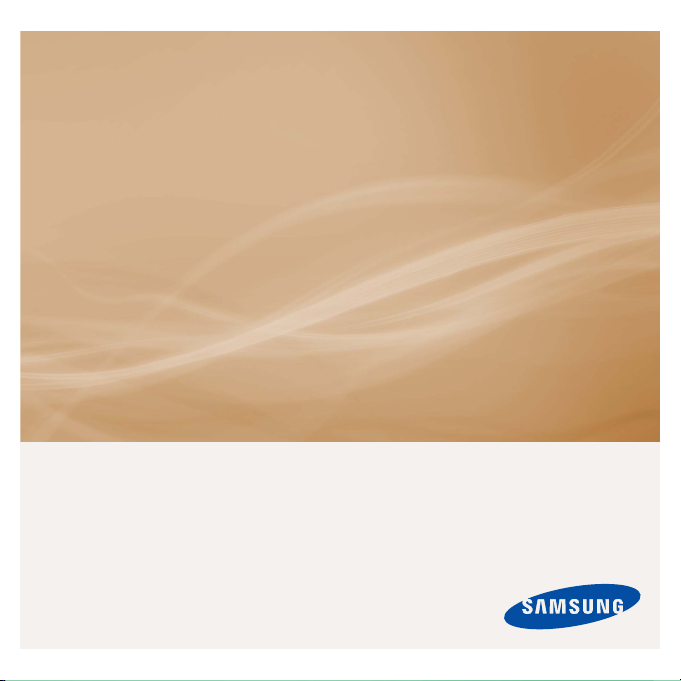
MP3-spiller
Brukerhåndbok
tenk deg mulighetene
Takk for at du kjøpte dette Samsung-produktet.
For å få mer fullstendig service lønner det seg å
registrere produktet på
www.samsung.com/global/register
YP-P2
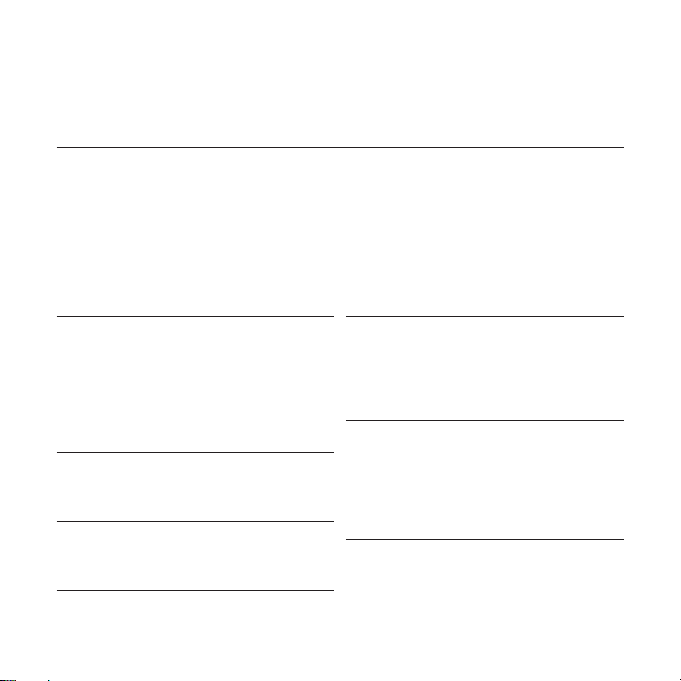
funksjoner på din nye
MP3-spiller
Stilig, smart, pålitelig og mye moro. Din nye MP3-spiller er alt dette, og masse
mer. Toppmoderne teknologi leverer rik lyd og livlige bilder. Du kommer til å
like den nye MP3-spilleren, enten du trener, laster ned favorittlåter, ser på
videoer eller hører på FM-radio.
Bruk den en gang, og du vil lure på hvordan du noen sinne greide deg uten.
ORDENTLIG ”MULTI” I MULTIMEDIA
Vi kaller det en MP3-spiller, men det er i
virkeligheten mer enn det. Den lar deg se
bilder, tekst, videoer og høre på FM-radio.
Innebygget Bluetooth trådløs teknologi
gjør MP3-spilleren om til ditt eget private
nettverk.
BERØRINGSNAVIGASJON!
Du kan trykke på berøringsskjermen for å
navigere deg frem på menyene.
SKJERM I FARGE-LCD-DESIGN
Livlige farger og bilder leveres på den
brede LCD-skjermen.
DER FORM MØTER FUNKSJON
Selvfølgelig er den slank og elegant.
Men den er også lett å holde og bruke.
LETT SØK!
Du kan søke etter fi ler med den
brukervennlige fi lbehandleren, og navigere
gjennom menyer mens du hører på musikk.
LENGRE SPILLETID OG KORTERE
NEDLASTING!
Ett fulladet batteri kan spille av musikk i opp
til 35 timer og 5 timer med video.
Nedlastingstiden er kortere. På grunn av
USB 2.0-grensesnittet, er denne spilleren
mye raskere enn modeller med USB 1.1.
AKKUSTISK VIDUNDER
Din nye MP3-spiller har DNSe™ (Digital
Natural Sound engine), Samsungs unike
lydteknologi som gir en rikere og dypere lyd,
for en uovertruffen lytteopplevelse.
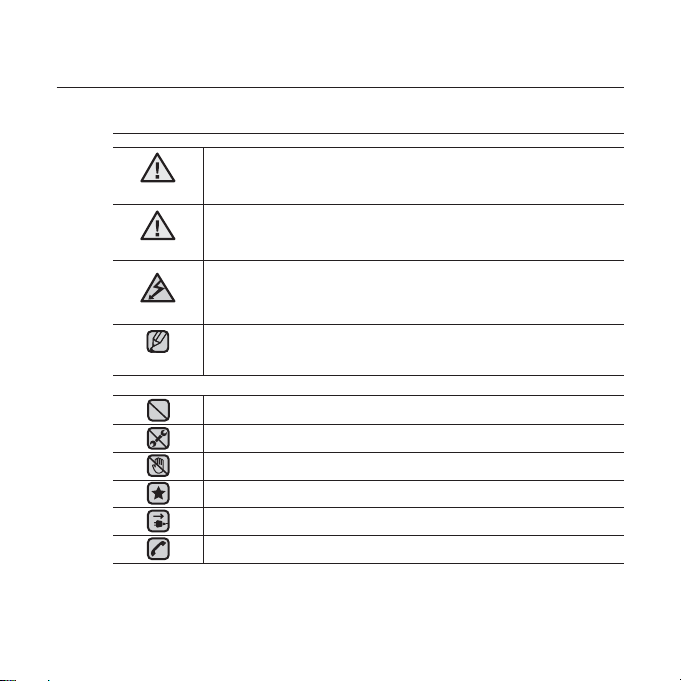
sikkerhetsinformasjon
Hva ikonene og tegningene i denne brukerhåndboken betyr:
ADVARSEL
FORSIKTIG
FORSIKTIG
MERK
Disse varselsmerkene er tilstede for å forhindre at du skader deg selv
eller andre. Følg instruksjonene nøye. Etter at du har lest dette avsnittet
må du ta vare på det for fremtidig referanse.
Betyr at det er fare for alvorlig personskade eller død.
Betyr at det er en mulig fare for person- eller materiell
skade.
For å redusere faren for brann, eksplosjon, støt eller
personskader når du bruker MP3-spilleren, må du følge
disse grunnleggende sikkerhetsforanstaltningene.
Betyr hint eller referansesider som kan være
hjelpsomme når du skal bruke spilleren.
IKKE prøv på.
IKKE demonter enheten.
IKKE berør.
Følg instruksjonene nøye.
Trekk ut strømpluggen fra kontakten.
Ta kontakt med servicesenteret for hjelp.
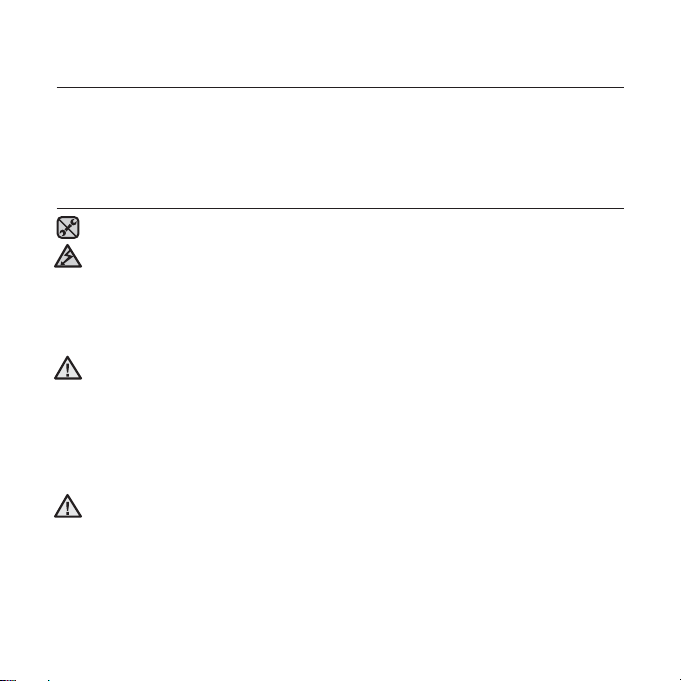
sikkerhetsinformasjon
Denne brukerveiledningen gir deg en innføring i hvordan du kan bruke
din nye MP3-spiller. Les det nøye for å unngå skader på spilleren og
deg selv. Legg spesiell merke til følgende viktige advarsler:
BESKYTT DEG SELV
Ikke demonter, reparer eller modifi ser dette produktet på egen hånd.
Ikke få produktet vått, eller mist det i vann. Hvis produktet blir vått, må du
FORSIKTIG
ikke slå det på da det kan gi deg støt. Isteden må du ta kontakt med et
Samsung servicesenter i nærheten.
Ikke bruk dette produktet i tordenvær. Dette da det kan føre til feil og fare
for støt.
Ikke bruk hodetelefonene mens du sykler,kjører bil eller en motorsykkel.
Det kan føre til alvorlige ulykker, og det er i tilleggforbudt i enkelte områder.
FORSIKTIG
Å bruke hodetelefoner mens du går eller jogger på en vei, og spesielt i et
fotgjengerfelt, kan føre til alvorlige ulykker.
For din egen sikkerhet må du sørge for at kabelen til hodetelefonene
ikke kommer i veien for armen din eller andre objekter i nærheten når du
trener eller går deg en tur.
Ikke plasser produktet i fuktige, støvete eller sotete områder, da dette kan
ADVARSEL
føre til brann eller elektrisk sjokk.
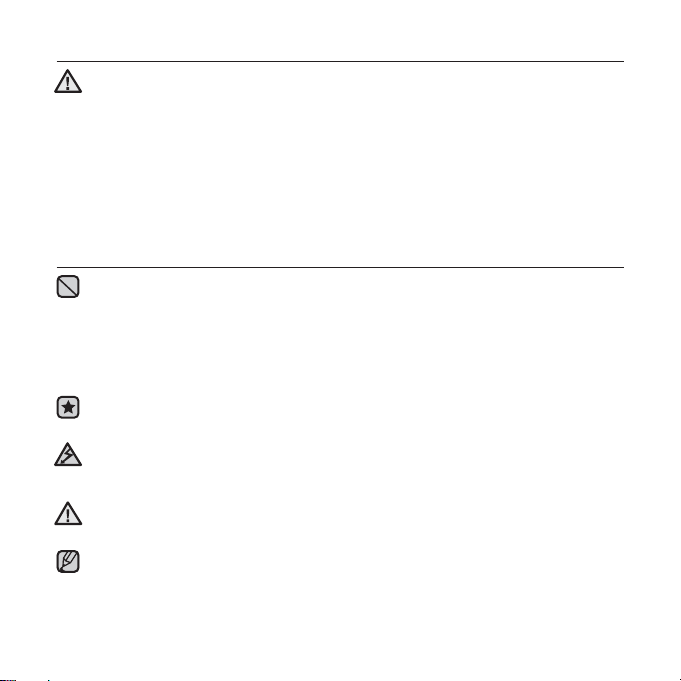
BESKYTT DEG SELV
Bruk av ørepropper eller hodetelefoner over lengre tid kan føre til
alvorlige skader på hørselen.
ADVARSEL
Hvis du utsettes for lyder på over 85 db i lengre tid, kan dette føre til hørselsskader.
Jo høyere lyden er, jo mer alvorlig blir hørselen din skadet (en normal samtale har
rundt 50 til 60 db, mens lydnivået i trafi kk er omtrent 80 db). Det anbefales på det
sterkeste at du setter volumet til midtposisjonen (midtposisjonen er normalt 2/3 av
maks).
Hvis du hører en ringende lyd i ørene må du senke volumet, eller ikke
bruke ørepropper eller hodetelefoner.
BESKYTT MP3-SPILEREN DIN
Ikke la spilleren ligge på steder med temperaturer på over 35 °C (95 °F),
som i en badstue eller i en parkert bil.
Ikke utsett enheten for støt ved å slippe det ned.
Ikke plasser tunge gjenstander på produktet.
Forhindre at fremmedlegemer eller støv kommer inn i produktet.
Ikke plasser spilleren i nærheten av magnetiske objekter.
Ta sikkerhetskopi av viktige data. Samsung er ikke ansvarlige for tap av data.
Bruk bare tilleggsutstyr som er levert av, eller godkjent av Samsung.
Ikke spray vann på produktet. Rengjør aldri produktet med kjemiske
substanser som benzen eller tynnere da dette kan føre til brann, elektrisk
FORSIKTIG
støt eller forringelse av overfl aten.
Hvis du ikke følger instruksjonene kan dette føre til personskade eller skade
på spilleren.
FORSIKTIG
Når du skriver ut denne brukerhåndboken, anbefaler vi at du skriver den ut i
farger, og merker av for alternativet “Tilpass til siden” i utskriftsalternativene for
MERK
bedre oversikt.
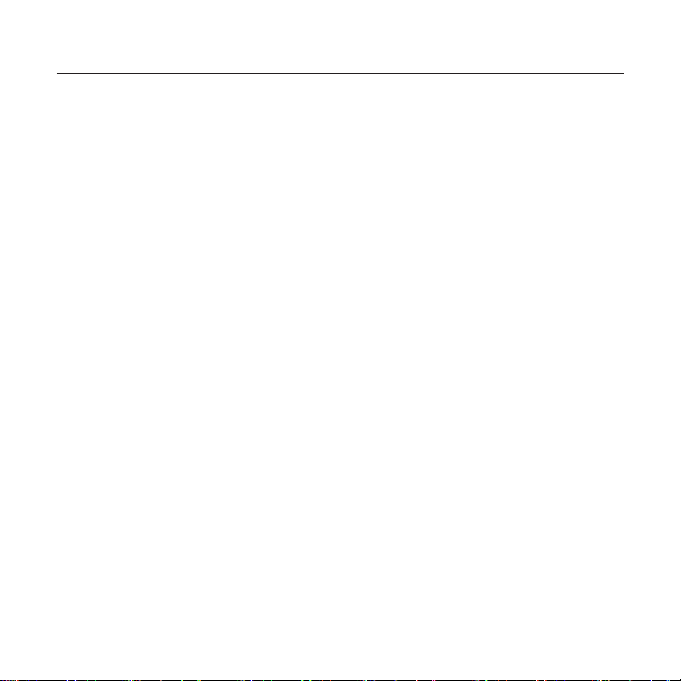
innhold
DET GRUNNLEGGENDE
10
10 Hva er inkludert
11 Din MP3-spiller
13 Skjermemenyer
17 Bruker berøringsskjermen
21 Lade batteriet
22 Vedlikehold av Batteriet
22 Slå av og på
23 Spille en Videofi l
23 Kontrollere volumet
24 Deaktivere knappene
25
Bla gjennom fi ler med ”Filbehandler”
25 Slette fi ler med "Filbehandler"
24 Endre innstillIngene
24 Menystil-innstillinger
27 Lydinnstillinger
28 Skjerminnstillinger
29 Språkinnstillinger
31 Tidsinnstillinger
32 Systeminnstillinger
34 Tilbakestille Systemet
EMODIO
39
39 Krav til datamaskinen
40 Installere EmoDio
41 Overføre fi ler til spilleren med EmoDio
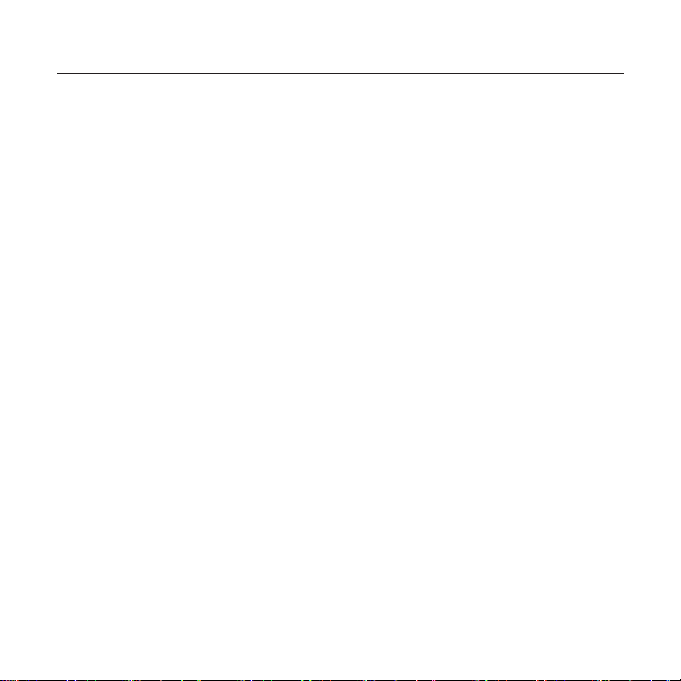
innhold
SE PÅ VIDEO
44
44 Pause
45 Flytte til en Spesifi kk Ramme
46 Spille forrige videofi l
46 Spille neste videofi l
47 Bruke videomenyen
LYTTE PÅ MUSIKK
54
54 Lytte etter Kategori
56 Pause
56 Spille av fra Starten av det aktive
sporet
56 Spille av forrige Spor
57 Spille neste Spor
57 Søke i et Spor
58 Repetere en del
59 Vise albumomslag og
albuminformasjon samtidig
60 Lage en spilleliste med EmoDio
60 Opprette en spilleliste
61 Legge til musikk på en spilleliste du
har opprettet
62 Overføre en spilleliste til spilleren med
EmoDio
63
Lage en spilleliste på MP3-spilleren
64 Spille av en spilleliste
65 Slette en fi l fra spilleliste
65 Slette alle fi ler fra spilleliste
66 Bruke Musikkmenyen
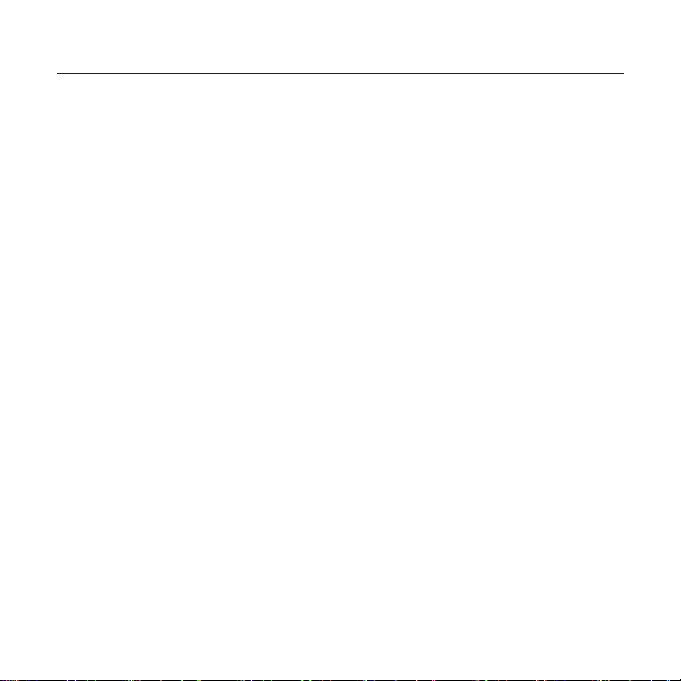
innhold
VISE BILDER
76
76 Gå til forrige/neste bilde
77 Bruke Bildemenyen
LYTTE TIL FM-RADIO
82
BRUKE DATACAST
90
GLED DEG OVER
PRIME PACK
93
82 Bruker Mute-funksjonen (Demp)
83 Søke etter FM-stasjoner
84 Bruke FM-Radio-Menyen
90 Registrere en kanal
91 Opprette en ny Kanalgruppe
91 Overføre en datacast fra <EmoDio>
92 Vise datacast
93 Lese tekst
94 Bruke tekstmenten
98 Spille videospill
102 Stille inn Alarmen
105 Vise kalenderen
106 Se på adresseboken
107 Vise verdensklokken
108 Bruke kalkulatoren
109 Taleopptak
111 Vise kart over verdens
undergrunnsbaner
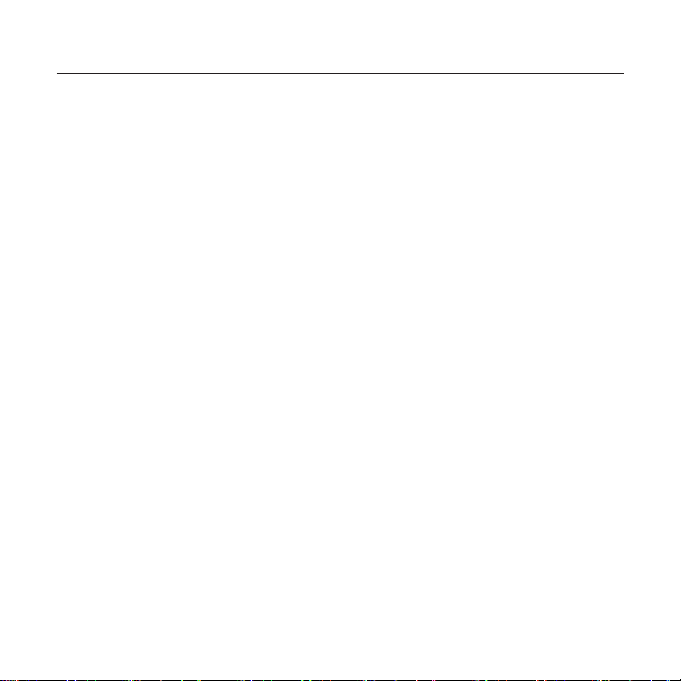
innhold
BRUKE BLUETOOTH
112
112 Hva er Bluetooth?
113 Bruke et Bluetooth-Stereohodesett
116 Bruke en Bluetooth-kompatibel
mobiltelefon
Overføre fi ler til/fra en Bluetooth-enhet
122
127 Bruke Bluetooth-Menyen
128 Bluetooth-Innstillinger
FEILSØKING
130
TILLEGG
133
130 Feilsøking
133 Menytre
134 ProduktspesifIkasjoner
136 Lisens
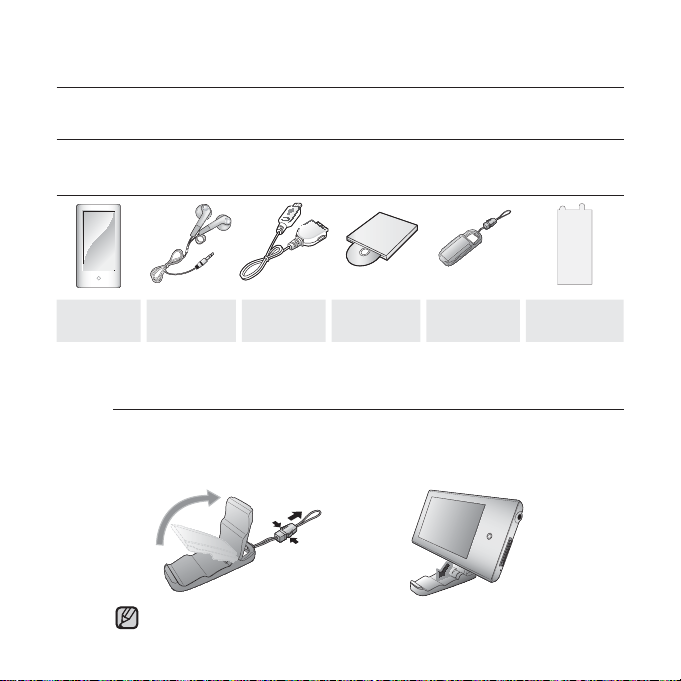
det grunnleggende
HVA ER INKLUDERT
Din nye MP3-spiller kommer med disse enhetene. Hvis du mangler noen av disse
enhetene, må du ta kontakt med Samsungs kundesenter.
Spilleren
Tilleggsutstyret som følger med i esken kan ha et annet utseende en disse.
Hodetelefoner
USB-kabel
Installasjons-
CD
Enkel holder
Beskyttelsesfi lm
for LCD
Bruke den enkle holderen
Plasser spilleren på den enkle holderen på en fl at overfl ate. Når du har
gjort det, kan du nyte fi lmene uten at du trenger å holde spilleren.
Dette er ikke en fast holder, så vær forsiktig slik at du ikke rister den.
MERK
10 _ det grunnleggende
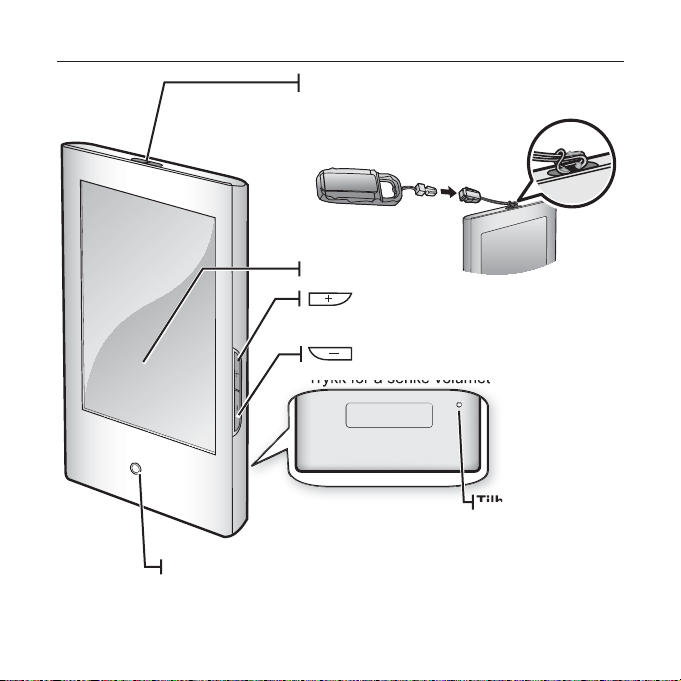
DIN MP3-SPILLER
Strømlampe
Strømlampen lyser rødt mens
batteriet lades. Når det er gjort,
lyser den grønt.
Krok for enkel holder
Sette på festestroppen for den enkle holderen
Berøringsskjerm
Øk knapp
Trykk for å øke volumet
Reduser knapp
Trykk for å senke volumet
Tilbakestillingsknapp
Hvis det oppstår en
feil i spilleren, kan
du stikke en spiss
gjenstand inn i
tilbakestillingshullet for
å initialisere systemet
på nytt.
det grunnleggende _ 11

DIN MP3-SPILLER (forts.)
Hold-bryter (Hold)
Trykk i retningen av pilen for å låse
knappefunksjonene.
Mikrofon
Strøm & Spill av-/pause-knapp
Trykk for spill/pause.
Kort trykk for å slå av spilleren.
Kontakt for hodetelefoner
Hodetelefoner
Merket med “L”
for “Left” (Venstre)
og “R” for “Right”
(Høyre). Fungerer
også som en
antenne for
radioen i spilleren.
USB-port
12 _ det grunnleggende
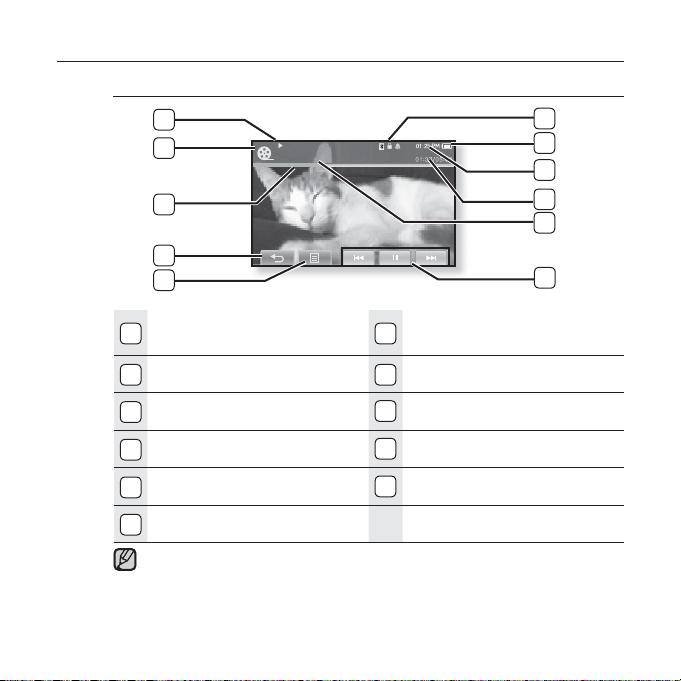
SKJERMEMENYER
Velge
7
8
9
10
11
Bluetooth/lås/
1
alarmindikator
2
Batteristatus
Video Track 1
7
Spil/pause, søkeindikator
8
Videomodusindikator
1
2
3
4
5
6
3
Gjeldende klokkeslett
4
Gjeldende/total spilletid
5
Filnavn
6
Spil/pause, søkeikon
Skjermbildet er kun for illustrasjonsøyemed. Det virkelige skjermbildet kan
variere fra dette.
MERK
Informasjon og ikoner om den gjeldende videoavspillingen vises en kort stund.
9
Tidsstolpe spor
10
Tilbakeikon
11
Menyikon
Trykk på skjermen hvis du ønsker å vise opplysninger og ikoner om
videoavspillingen igjen.
det grunnleggende _ 13
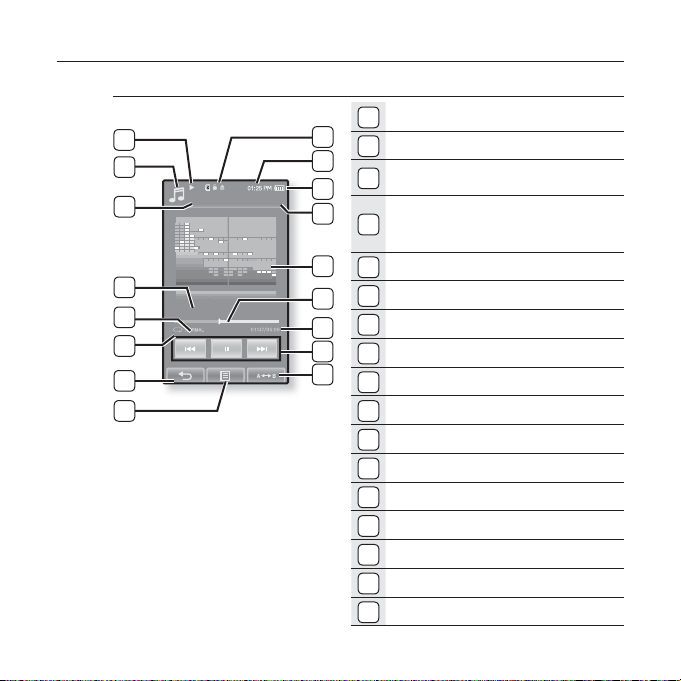
SKJERMEMENYER (Forts.)
Musikk
10
11
12
13
Rising Sun
14
15
16
17
14 _ det grunnleggende
Songs
1
2
3
1/52
4
5
6
7
8
9
1
Bluetooth/lås/alarmindikator
2
Gjeldende klokkeslett
3
Batteristatus
Indikator for gjeldene spor
4
som avspilles / totalt antall
spor
5
Avspillingsskjerm
6
Tidsstolpe spor
7
Gjeldende/total spilletid
8
Spil/pause, søkeikon
9
A-B repeterende ikon
Spil/pause, søkeindikator
10
Musikkmodus-indikator
11
Hovedmeny-indikator
12
Musikktittel
13
DNSe-modusindikator
14
Spillemodus-indikator
15
Tilbakeikon
16
Menyikon
17
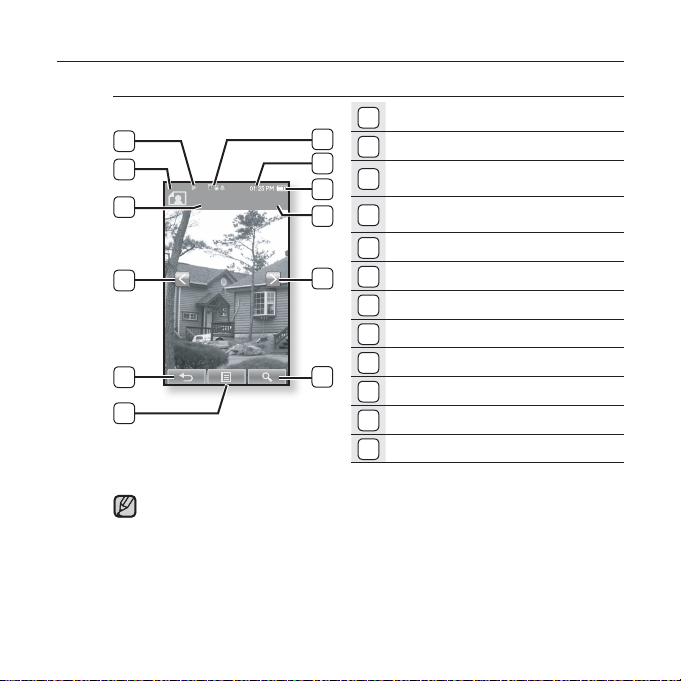
SKJERMEMENYER (Forts.)
Bilde
7
8
9
10
11
12
Photo image 1
[Skjermbilde for bildevisning]
Informasjon og ikoner om det gjeldende bildet vises en kort stund. Trykk på
skjermen hvis du ønsker å vise opplysninger og ikoner om bildet igjen.
MERK
1
2
3
2/8
4
5
6
1
Bluetooth/lås/alarmindikator
2
Gjeldende klokkeslett
3
Batteristatus
Gjeldende fi l / Totalt antall
4
fi ler-indikator
5
Neste bilde-ikon
6
Zoom-ikon
7
Status for musikkavspilling
8
Bildemodus-indikator
9
Filnavn
Forrige bilde-ikon
10
Tilbakeikon
11
Menyikon
12
det grunnleggende _ 15
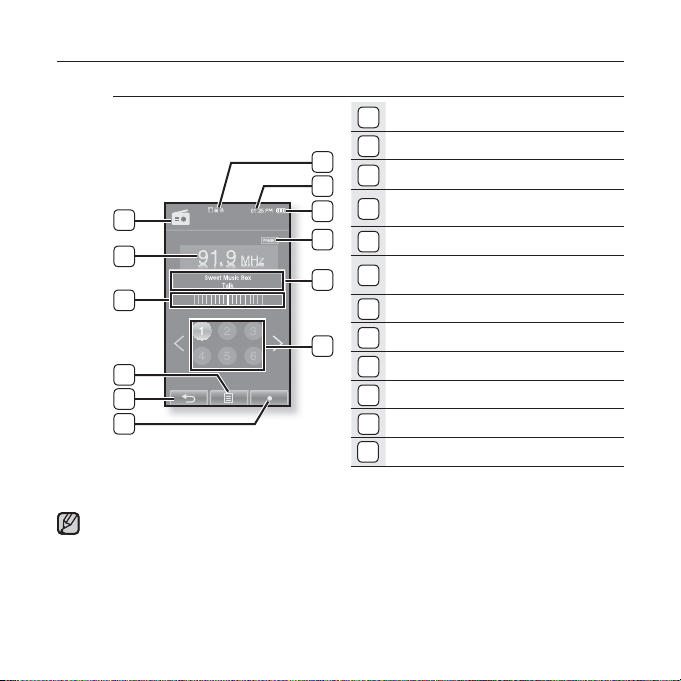
SKJERMEMENYER (Forts.)
FM Radio
1
Bluetooth/lås/alarmindikator
2
1
2
7
8
9
10
11
12
Hva er RDS?
MERK
RDS er systemet som sørger for at du mottar radiosignalet og som viser meldinger
FM Radio
3
4
5
6
om f.eks. sendingsinformasjon. Programinformasjonen som nyheter, sport, musikk
eller navnet på radiostasjonen vises på skjermen.
Hvis FM-signalet er svakt kan et hende at RDS-informasjonen ikke vises.
Gjeldende klokkeslett
3
Batteristatus
Indikator for manuell/
4
forhåndslagret
5
RDS-indikator
Forhåndsinnstillingsnummer-
6
ikon
7
Radiomodus-indikator
8
Indikator for aktiv frekvens (MHz)
9
Frekvensindikator
Menyikon
10
Tilbakeikon
11
12
Opptaksikon
16 _ det grunnleggende
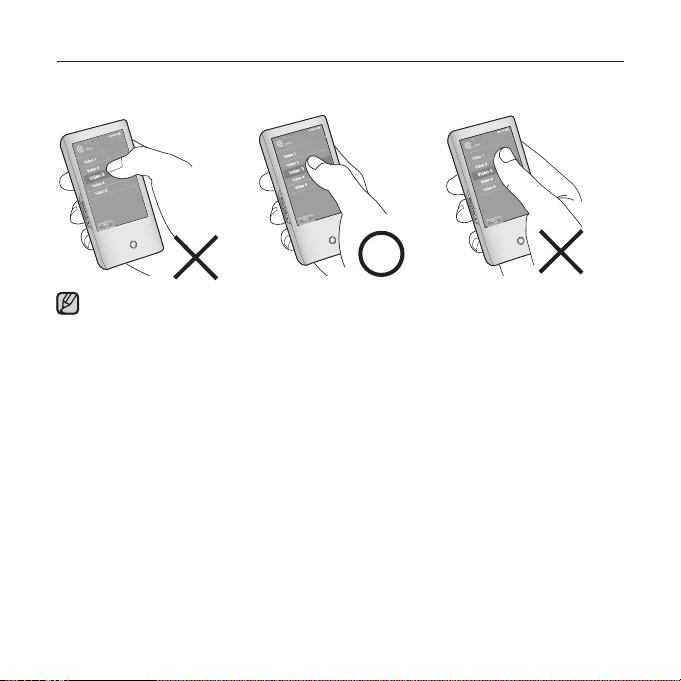
BRUKER BERØRINGSSKJERMEN
Trykk lett med fi ngertuppen på skjermen.
Ikke bruk kraft når du røre berøringsskjermen, da dette kan skade skjermen.
MERK
For å unngå å skade berøringsskjermen må du ikke bruke andre ting enn fi ngrene
til å bruke den.
Ikke trykk på skjermen hvis fi ngrene dine ikke er rene.
Ikke trykk på berøringsskjermen med hanskene på.
Berøringsskjermen vil kanskje ikke fungere hvis du bruker en fi ngernegl eller andre
instrumenter, som for eksempel en kulepenn.
det grunnleggende _ 17
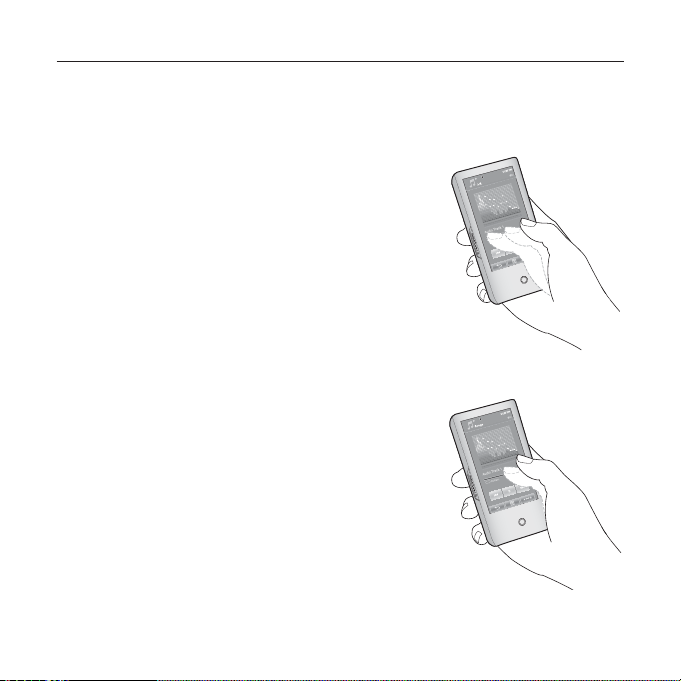
BRUKER BERØRINGSSKJERMEN (Forts.)
Du kan trykke på skjermen i fi re retninger – opp, ned, venstre og høyre, alt etter
funksjonen.
eks.) Spillestatuslinje for musikk
Hvordan 1
Trykk på og hold spillestatuslinjen på
skjermen og fl ytt fi ngeren til ønsket punkt før
du tar den vekk.
Spiller fortsetter avspillingen på det punktet der du
fjernet fi ngeren.
Hvordan 2
Trykk på et ønsket punkt på spillestatuslinjen.
18 _ det grunnleggende
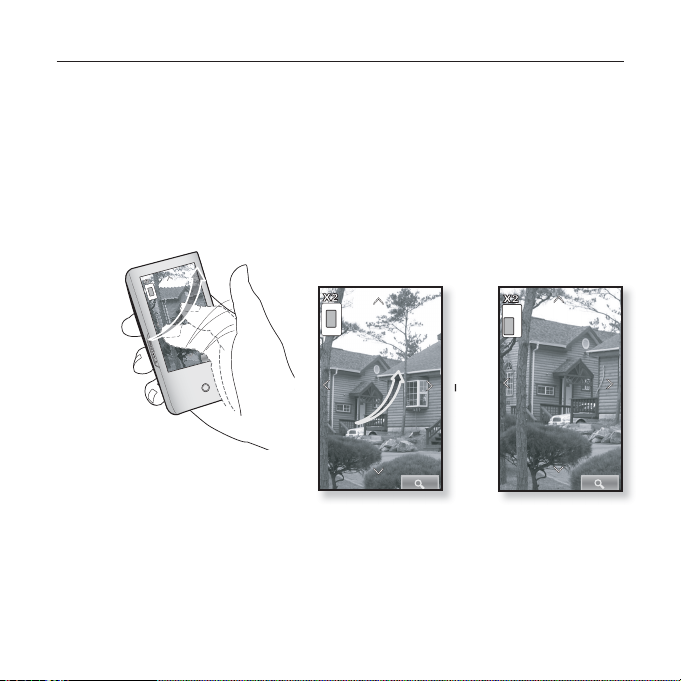
BRUKER BERØRINGSSKJERMEN (Forts.)
eks.) Zoomet bilde
Hvordan 3
Trykk på og hold fi ngeren på skjermen og skyv den i ønsket retning før
du tar den bort, som i fi guren nedenfor.
I zoommodus fl ytter du fi ngeren i ønsket retning.
Bildet fl yttes og vises i den retningen.
Ä
det grunnleggende _ 19
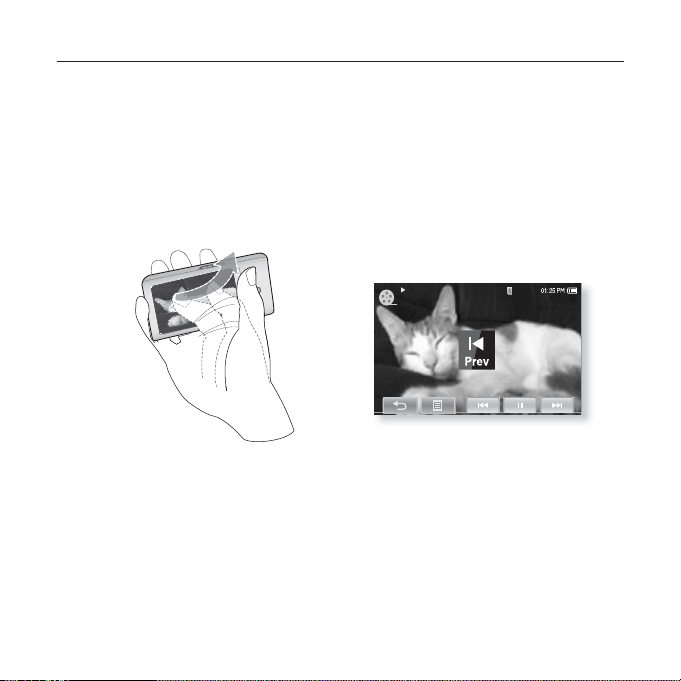
BRUKER BERØRINGSSKJERMEN (Forts.)
eks.) Spille av forrige / neste videofi l
Hvordan 4
Skyv fi ngeren mot venstre eller høyere.
Venstre : Flytter til neste fi l (avhengig av den horisontale strykeinnstillingen.
Se side 52).
Høyre : Flytter til forrige fi l (avhengig av den horisontale strykeinnstillingen.
Se side 52).
Video Track 1
20 _ det grunnleggende
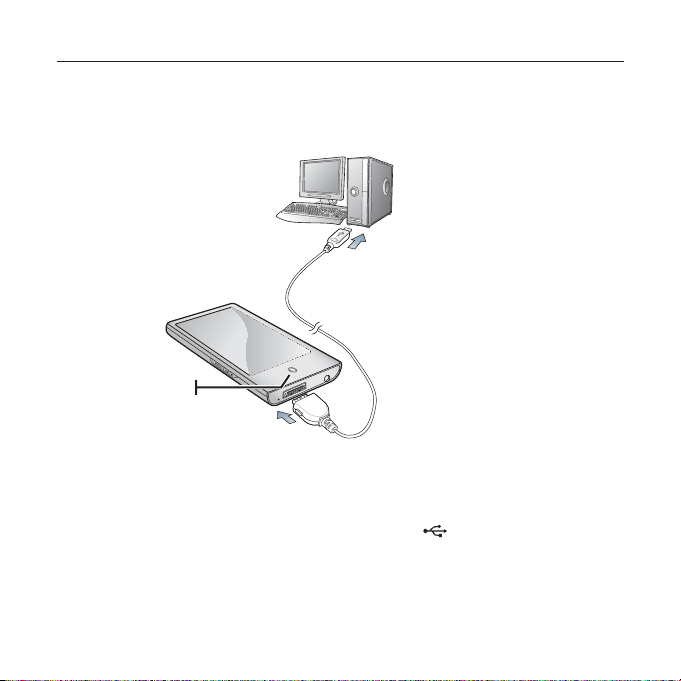
LADE BATTERIET
Lad spilleren før du skal bruke den første gang, og når du ikke har brukt den på
en lang periode.
Det tar omtrent 4,5 time å lade batteriet i MP3-spilleren helt, selv om den totale
ladetiden avhenger av PC-miljøet.
2
Strømlampe
1
1. Sett den største enden av USB-kabelen inn i USB-kontakten i bunnen av
spilleren.
2. Sett USB-kabelen inn i datamaskinensUSB-port
Strømlampen lyser rødt mens batteriet lades. Når det er gjort, lyser den grønt.
( ).
det grunnleggende _ 21
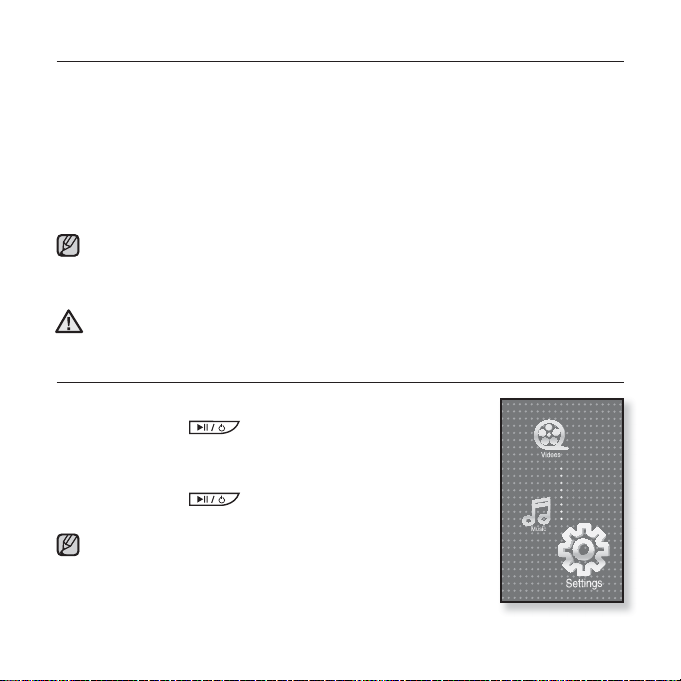
VEDLIKEHOLD AV BATTERIET
Batteriet vil vare lengre hvis du følger disse enkle retningslinjene med tanke på
vedlikehold og oppbevaring av det.
• Lad det opp og oppbevar det innenfor temperaturområdet 5°C~35°C
(40°F~95°F).
• Ikke overlad batteriet (mer enn 12 timer).
Omfattende lading og utlading kan forkorte batteriets levetid.
• Batteriets effekt vil sakte men sikkert bli dårligere og dårligere da det er
forbruksmateriell.
Hvis du lader spilleren mens den er tilkoblet en bærbar datamaskin, må du sørge
for at den bærbare datamaskinens batteri er fulladet, eller at den er tilkoblet
MERK
strømnettet.
Batteriet lades ikke i PC ventemodus eller når maskinvaren er trygt fjernet.
Det oppladbare batteriet i dette produktet kan ikke skiftes ut av brukeren. Hvis du vil
ha informasjon om utskifting av batteriet, ber vi deg ta kontakt med forhandleren.
FORSIKTIG
SLÅ AV OG PÅ
Slå på
Trykk og hold ned
Strømmen slås på.
Slå av
Trykk og hold ned
Spilleren vil slå seg av.
Spilleren slås automatisk av når ingen av knappene har
MERK
blitt trykket i en forhåndsdefi nert tidsperiode i pausemodus.
Fabrikkinnstillingen for <Auto Power Off> (Strømsparemodus)
er 1 minutt, men du kan endre denne tidsperioden. Se side 34
for mer informasjon.
Se side 27 for hvordan du bruker <Cosmos> (Kosmos) i hovedmenyen.
22 _ det grunnleggende
-knappen.
-knappen.
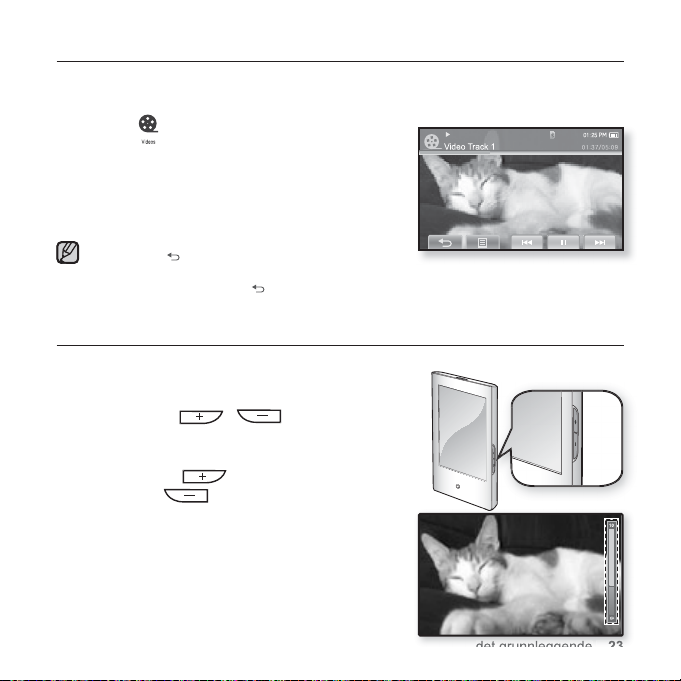
SPILLE EN VIDEOFIL
Last inn videofi ler på den nye mp3-spilleren med EmoDio.
Lær mer om EmoDio på side 41.
1.
Trykk på -ikonet på hovedmenyskjermbildet.
Videolisten vises.
2. Velg en videofi l og trykk på den.
Den valgte videofi len vil starte å spille horisontalt.
Trykk på [
MERK
skjermbilde.
Trykk ned og hold kort [
] -ikonet for å gå til forrige
] -ikonet for å gå til hovedmenyskjermbildet.
KONTROLLERE VOLUMET
Du kan justere volumet mens en fi l er stoppet eller spilles av.
Hvordan 1
Trykk på , -knappen.
Volumkontrollinjen vises.
Volumområdet er mellom 0 og 30.
Trykk på
og på
Hvordan 2
Skyv fi ngeren opp eller ned fra midten til
høyre på skjermen.
Volumkontrollinjen vises.
Skyv fi ngeren oppover for å øke volumet og
nedover for å redusere det.
-knappen for å øke volumet,
-knappen for å redusere det.
det grunnleggende _ 23
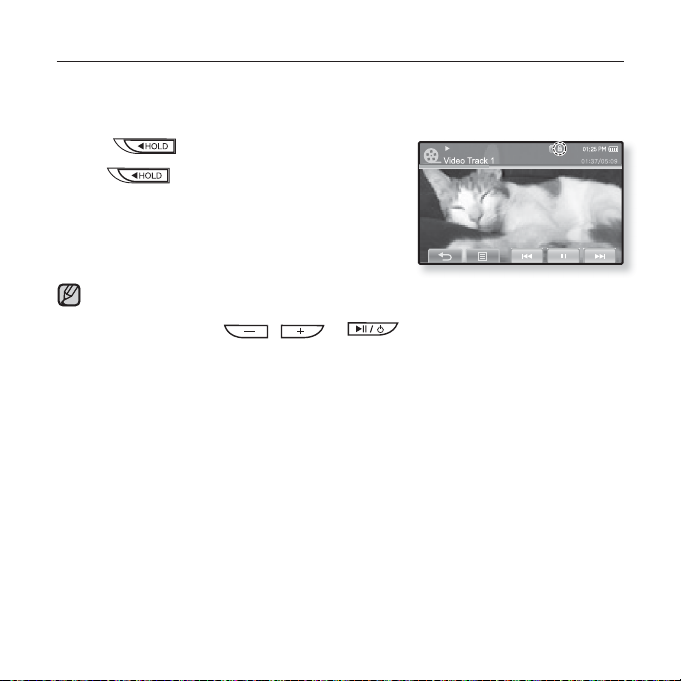
DEAKTIVERE KNAPPENE
Hold-funksjonen deaktiverer alle andre knapper og ikoner på mp3-spilleren,
slik at hvis du for eksempel tilfeldigvis kommer borti en mens du trener, vil ikke
musikken bli avbrutt.
1. Skyv
2. Dytt
pilen for å låse opp spilleren.
Hvis <Touch Screen Only> (Kun berøringsskjerm) er valgt fra <Settings> (Innstillinger)
MERK
ĺ <System> ĺ <Hold Option> (Hold-valg), låses bare berøringsskjermen og gir
mulighet for bruk av
-bryteren i pilens retning.
-bryteren i motsatt retning av
, og Se side 35.
24 _ det grunnleggende
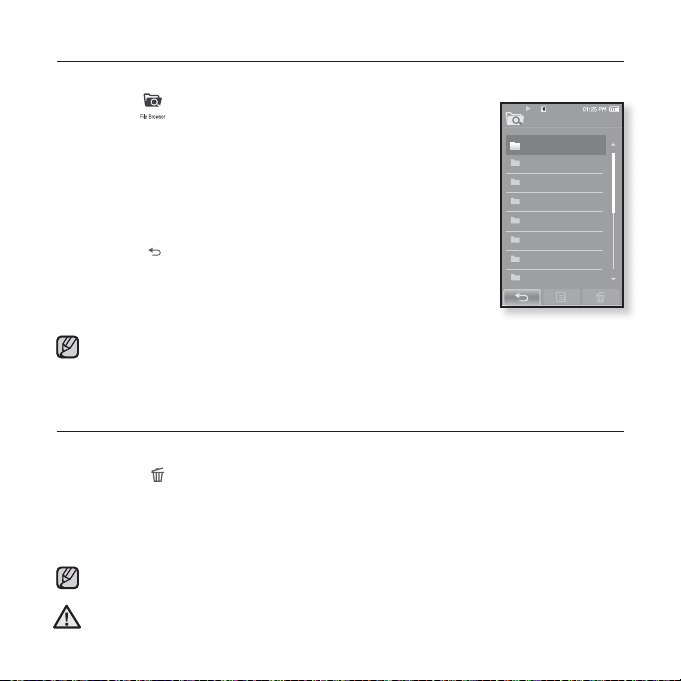
BLA GJENNOM FILER MED ”FILBEHANDLER”
Søk etter fi ler med <File Browser> (Filbehandler) -funksjonen.
1. Trykk på
Mappelisten <File Browser> (Filbehandler), som inneholder
“Video, Music (Musikk), Playlists (Spillelister), Pictures (Bilder),
Datacasts, Texts (Tekst), Games (Spill), Received Files (Mottatte
fi ler), My Pack og Recorded Files (Innspilte fi ler)” vises.
-ikonet på hovedmenyskjermbildet.
2. Velg ønsket mappe.
3. Trykk på den ønskede mappen for å bringe opp fi llisten.
Trykk på [ ] -ikonet for å gå til forrige skjermbilde.
4. Velg ønsket fi l.
5. Trykk på den ønskede fi len.
Filen vil starte å spille.
<My Pack> fra <File Browser> (Filbehandler) er mappen der myDNSe- eller UCI-
MERK
fi ler som blir overført av <EmoDio> blir lagret. Se <EmoDio> for informasjon om
myDNSe og UCI.
SLETTE FILER MED "FILBEHANDLER"
Følg trinn 1-4 ovenfor.
5. Trykk på [ ] -ikonet.
Bekreftelsesvinduet for sletting vises.
6. Trykk på <Yes> (Ja).
Den valgte fi len blir slettet.
Den valgte fi len kan ikke slettes mens den spilles av.
MERK
Når en fi l er slettet, kan den ikke gjenopprettes.
FORSIKTIG
det grunnleggende _ 25
File Browser
Video
Music
Playlists
Pictures
Datacasts
Tex t s
Games
Received Files
1/8
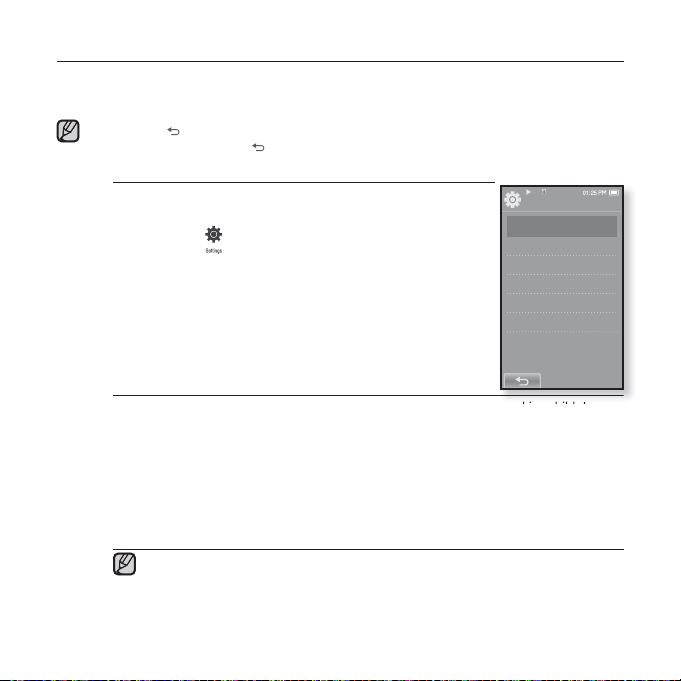
ENDRE INNSTILLINGENE
MP3-spilleren din kommer med innstillinger som ble satt opp på fabrikken, men
du kan endre disse forhåndsprogrammerte innstillingene for å tilpasse stilleren
til dine ønsker.
Trykk på [ ] -ikonet for å gå til forrige skjermbilde.
Trykk ned og hold kort [
MERK
Menystil-innstillinger
Du kan endre menydesign og skrift, og slette
bakgrunnsbildet på hovedmenyen.
1.
Trykk på -ikonet på hovedmenyskjermbildet.
<Setting> (Innstilling)-menyen vises.
2.
Velg <Menu Style> (Menystil) og trykk på den.
<Menu Style> (Menystil)-menyen vises.
3. Trykk på en ønsket meny.
4. Velg alternativene du ønsker og trykk på <OK>.
Innstillingsalternativer for Menystil
Menu Design (Menydesign) : Du kan endre stilen på hovedmenyskjermbildet.
Velg mellom
<Dandy_Cosmos>, <Dandy_Matrix>, <Dandy_MySkin>, <Sammy_Matrix>,
<Toy_Cosmos>, <Toy_Matrix>, <Toy_MySkin>, <Woody_Cosmos>, <Woody_
Matrix>og <Woody_MySkin>.
Font (Skrift) : Du kan endre skrifttypen til menyspråket. Velg (Mitt tema)blant
en av de tre fonttypene. I menyene til enkelte språk, kan det hende at <Font>
(Skrift) ikke vises.
Reset My Skin (Tilbakestill mitt tema) : Initialiserer bakgrunnsbildet på
berøringsskjermen til standardbildet.
MERK
26 _ det grunnleggende
<Cosmos> (Kosmos), <Matrix> (Matrise), <My Skin> (Mitt tema),
Hvis <Settings> (Innstillinger)-skjermbildet er åpent og du ikke trykker på
noen knapper på omtrent 1 minutt, vil de ulagrede innstillingene gå tapt, og
spilleren vil gå tilbake til forrige funksjon.
Overførte UCI-fi ler som bruker <EmoDio> fi nner du i <Menu Design>
(Menydesign). Se <EmoDio> for informasjon om UCI.
] -ikonet for å gå til hovedmenyskjermbildet.
Settings
Menu Style
Sound
Display
Language
Time
System
Se side
27~28.
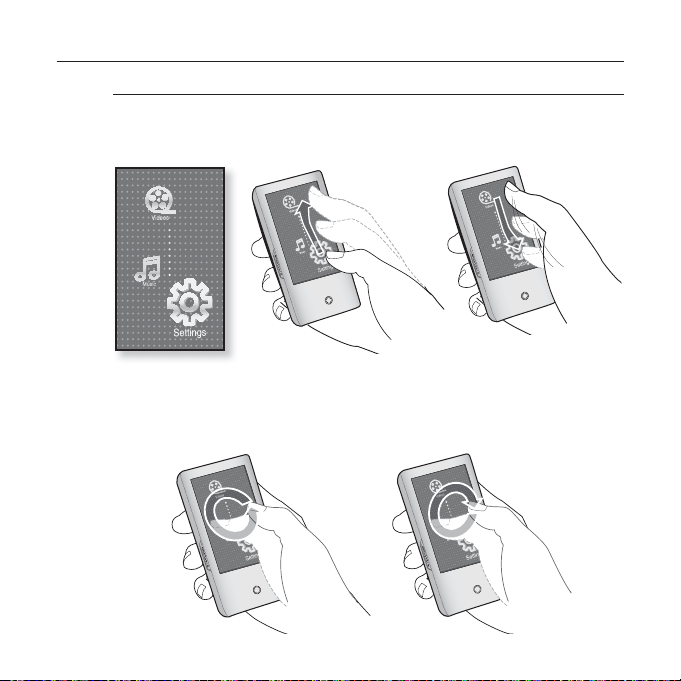
ENDRE INNSTILLINGENE (Forts.)
Bruke Kosmos-menyen
Hvordan 1
Plasser fi ngeren på berøringsskjermen og skyv oppover eller nedover.
Trykk på ikonet til den ønskede hovedmenyen.
<Cosmos> (Kosmos)-meny
Hvordan 2
Plasser fi ngeren på et tomt område på berøringsskjermen og la den
sirkle varsomt. Trykk på ikonet til den ønskede hovedmenyen.
det grunnleggende _ 27
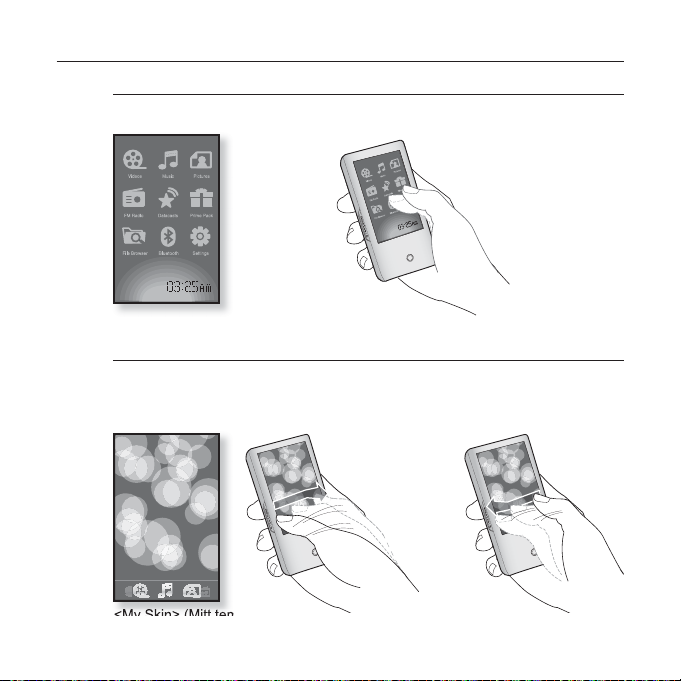
ENDRE INNSTILLINGENE (Forts.)
Bruke Matrise-menyen
Trykk på ikonet til den ønskede hovedmenyen.
<Matrix> (Matrise)-meny
Bruke Mitt tema-menyen
Plasser fi ngeren på berøringsskjermen og bla og slipp til venstre
og høyre ved å fl ytte fi ngertuppen. Trykk på ikonet til den ønskede
hovedmenyen.
<My Skin> (Mitt tema)-meny
28 _ det grunnleggende
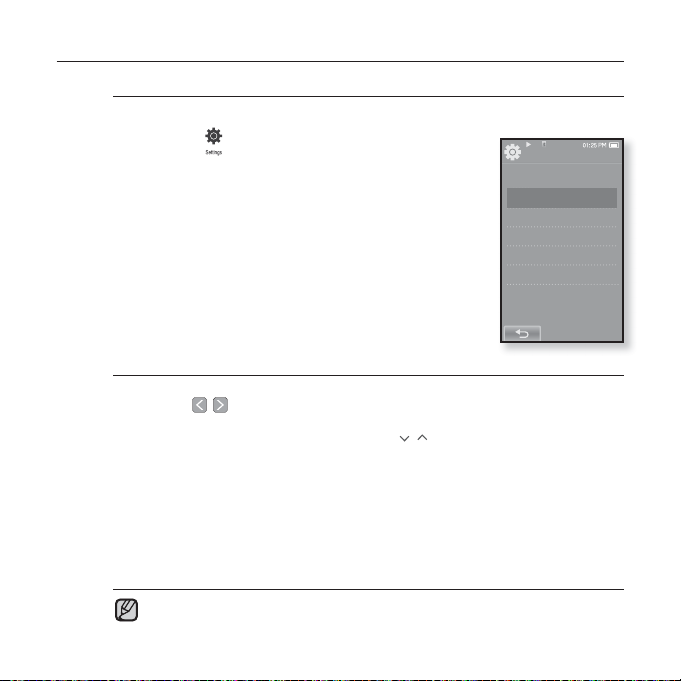
ENDRE INNSTILLINGENE (Forts.)
Lydinnstillinger
Du kan stille inn Master EQ, lydsignal og volumbegrensning.
1.
Trykk på -ikonet på hovedmenyskjermbildet.
<Setting> (Innstilling)-menyen vises.
2.
Velg <Sound> og trykk på den.
<Sound> -menyen vises.
3. Trykk på en ønsket meny.
4. Velg alternativene du ønsker og trykk på <OK>.
Innstillingsalternativer for lyd
Master EQ : Du kan optimere lydinnstillingene.
Trykk på [
Frekvensene som kan justeres er <60Hz>, <150Hz>, <400Hz>, <1.1KHz>,
<3.5KHz>, <8KHz> og <14KHz>. Trykk på [
valgte frekvensens nivå og trykk på <OK>.
Beep Sound (Lydsignal) : Slår lydsignalet som høres når berøringsskjermen
brukes på eller av. Velg <Off> (Av) eller <On> (På).
Volume Limit (Volumbegr.) : Du kan unngå hørselskader ved å angi en
volumbegrensning når du bruker hodetelefonene. <On> (På) vil begrense
volumnivået til 15. Det maksimale volumnivået når volumbegrensningen står på
<Off> (Av) er 30. Selv om du har valgt <Off> (Av), vil volumet bli satt tilbake til
15 for å unngå hørselsskader når du slår på spilleren igjen.
MERK
, ] -ikonet for å velge frekvensen du vil justere.
,
Du kan ikke stille inn <Master EQ> mens spilleren koples til Bluetoothstereohodesettet.
Settings
Menu Style
Sound
Display
Language
Time
System
] -ikonet for å justere den
det grunnleggende _ 29
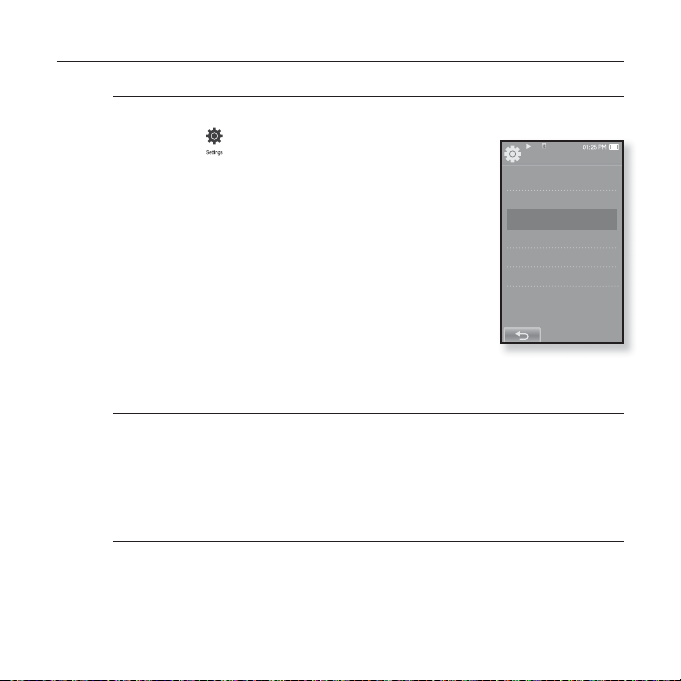
ENDRE INNSTILLINGENE (Forts.)
Skjerminnstillinger
Endrer når skjermen slås av og lysstyrken.
1. Trykk på -ikonet på hovedmenyskjermbildet.
<Setting> (Innstilling)-menyen vises.
2. Velg <Display> (Skjerm) og trykk på den.
<Display> (Skjerm) -menyen vises.
3. Trykk på en ønsket meny.
4. Velg alternativene du ønsker og trykk på <OK>.
Innstillingsalternativer for skjermen
Display Off (Skjerm av) : Hvis det ikke blir trykket på noen knapper eller
ikoner i løpet av den tidsperioden som vises nedenfor, vil skjermen bli slått av
automatisk. Du kan velge mellom <15sec> (15sek), <30sec> (30sek), <1min>,
<3min>, <5min> og <Always On> (Alltid på). Trykk på hvilken som helst knapp
for å slå på skjermen igjen.
Brightness (Lysstyrke) : Du kan justere skjermens lysstyrke. Velg et nivå
mellom <0-10>, der 10 er skarpest.
Settings
Menu Style
Sound
Display
Language
Time
System
30 _ det grunnleggende
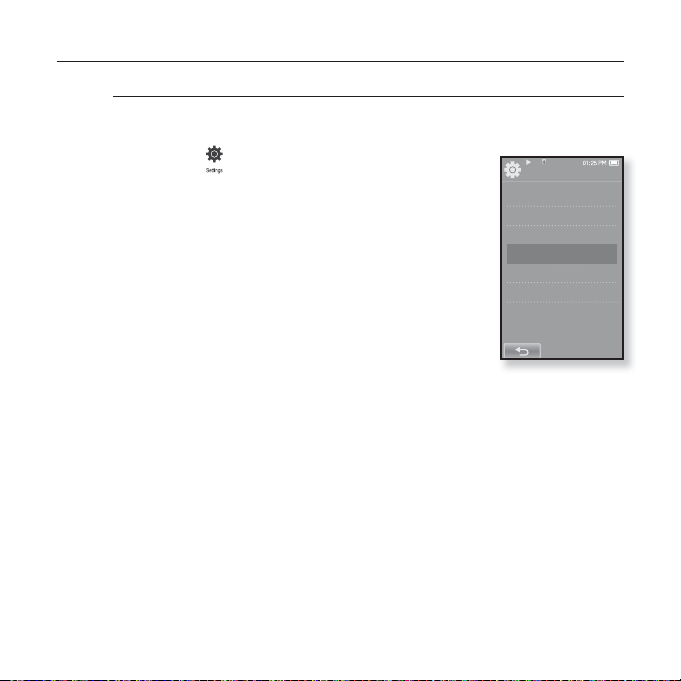
ENDRE INNSTILLINGENE (Forts.)
Språkinnstillinger
Menyene på din nye mp3-spiller kan stilles inn for å vises på ett av fl ere
språk. Det er lett å endre foretrukket språk.
1. Trykk på -ikonet på hovedmenyskjermbildet.
<Setting> (Innstilling)-menyen vises.
2. Velg <Language> (språk) og trykk på den.
<Language> (språk)-menyen vises.
3. Trykk på en ønsket meny.
4. Velg alternativene du ønsker og trykk på <OK>.
Settings
Menu Style
Sound
Display
Language
Time
System
det grunnleggende _ 31
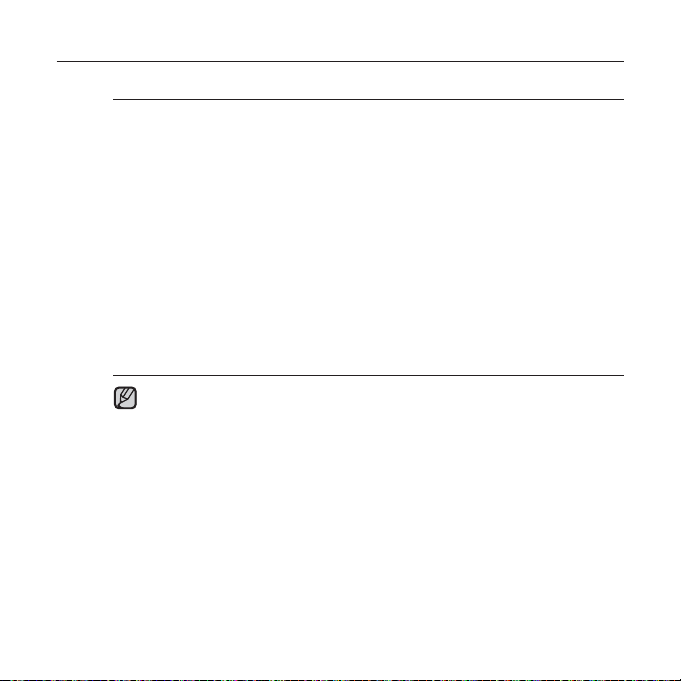
ENDRE INNSTILLINGENE (Forts.)
Alternative språkinnstillinger
Menu (Meny) : Velg menyspråket. Trykk på [ a ,b ] -ikonet for å gå til forrige/
neste side.
Velg blant <English>, c䚐ạ㛨e, <Français>, <Deutsch>, <Italiano>, c襲莇蛑e,
<ㅔԧЁ᭛>, <㐕储Ё᭛>, <Español>, <Ɋɭɫɫɤɢɣ>, <Magyar>, <Nederlands>,
<Polski>, <Português>, <Svenska>, <ѳъѕ>, <ýeština>, <
<Norsk>, <Dansk>, <Suomi>, <Español (Sudamérica)>, <Português
(Brasil)>, <Indonesia>, <TiӃng ViӋt>, <Bulgarian>, <Română>, <ɍɤɪɚʀɧɫɶɤɚ>,
<Slovenšþina> eller <Slovenský>.
Contents (Innhold) :
vil vises i. Trykk på
<English>,
Chinese>
<Dutch>, <Polish>, <Portuguese>, <Swedish>, <Thai>, <Finnish>, <Danish>,
<Norwegian>, <Farsi>, <Afrikaans>, <Basque>, <Catalan>, <Czech>,
<Estonian>, <Greek>, <Hrvatski>, <Icelandic>,
<Slovene>, <Turkish> eller <Vietnamese>.
MERK
<Korean>, <French>, <German>, <Italian>, <Japanese>,
,
<Tranditional Chinese>
Språkene som støttes kan bli endret.
Angi språket som opplysninger om sporene og tekst
[ a ,b ] -ikonet for å gå til forrige/neste side.
, <Spanish>, <Russian>, <Hungarian>,
ƧnjnjLjǎNJNjƽ
<Rumanian>
>, <Türkçe>,
Velg blant
<Simplifi ed
, <Slovak>,
32 _ det grunnleggende

ENDRE INNSTILLINGENE (Forts.)
Tidsinnstillinger
Innstilling av tiden gjør det mulig å angi dato/klokkeslett, datotype og
tidssone.
1. Trykk på -ikonet på hovedmenyskjermbildet.
<Setting>(innstilling)-menyen vises.
2. Velg <Time> (Klokkeslett) og trykk på den.
<Time>(Klokkeslett)-menyen vises.
3. Trykk på en ønsket meny.
4. Velg alternativene du ønsker og trykk på <OK>.
Settings
Menu Style
Sound
Display
Language
Time
System
Alternative tidsinnstillinger
Date/Time Set (Stille dato og klokkeslett) : Angi
gjeldende dato og klokkeslett. Still enhetene <Year> (År),
<Month> (Måned), <Day> (Dag), <Hour> (Time), <Min>
(Min) og <AM/PM> (AM/PM) ved å vende opp eller ned.
Date Type (Datotype) : Du kan angi tidsvisningstypen for
verdensklokken. Du kan velge mellom <YY-MM-DD>(ÅÅMM-DD), <MM-DD-YY>(MM-DD-ÅÅ) og <DD-MMYY>(DD-MM-ÅÅ).
Time Zone (Tidssone) : Du kan endre gjeldende
klokkeslett ved å velge en spesifi kk tidssone for en
internasjonal by. Du må angi tidssonen før du kan vise
informasjon fra verdensklokken. Se side 107.
Date&Time
det grunnleggende _ 33
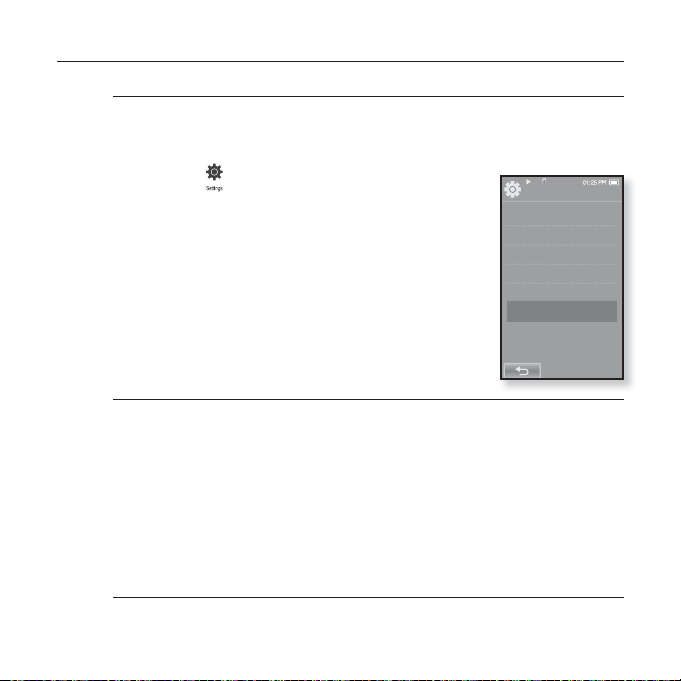
ENDRE INNSTILLINGENE (Forts.)
Systeminnstillinger
Systeminnstillinger som Søvn, Startmodus, Automatisk på/av, Passord,
Hold-valg, Standardinnstilling, Format og Om er tilgjengelige i denne
menyen.
1. Trykk på -ikonet på hovedmenyskjermbildet.
<Setting>(innstilling)-menyen vises.
2. Velg <System> og trykk på den.
<System>-menyen vises.
3. Trykk på en ønsket meny.
4. Velg alternativene du ønsker og trykk på <OK>.
Alternative systeminnstillinger
Sleep (Søvn) : Slår av strømmen automatisk etter en forhåndsdefi nert
tidsperiode. Velg enten <Off>(Av) <15 Min > <30 Min> <60 Min> <90 Min> eller
<120 Min>.
Start Mode (Startmodus) : Du kan stille inn startskjermbildet som vises når du
slår på spilleren. Velg mellom <Home>(Hjem) og <Last State>(Siste tilst.). Velg
<Home>(Hjem) for å starte systemet med hovedmenyskjermbildet, eller <Last
State>(Siste tilst.) for å bli viste det siste menyskjermbildet du brukte.
Auto Power Off (Strømsparemodus) : Slår av strømmen automatisk når
ingen knapper er benyttes etter en forhåndsdefi nert tidsperiode i pausemodus.
Velg blant <15 sec>, <30 sec>, <1 min>, <3 min> eller <5 min> eller <Always
On>(Alltid på).
Settings
Menu Style
Sound
Display
Language
Time
System
34 _ det grunnleggende

ENDRE INNSTILLINGENE (Forts.)
Alternative systeminnstillinger (Forts.)
Lock (Lås) : Låser spilleren med passordbeskyttelse for å forhindre uautorisert
tilgang.
Lås spilleren ved å velge <On> (På) og legge inn passord. Se side 36.
Du deaktiverer låsing ved å velge <Off> (Av).
Change Password (Bytt passord) : Du kan bytte passord for låse opp spilleren
med.
Hold Option (Hold-valg) : Du kan velge hold-funksjonen for å låse alle tastene
inkludert berøringsskjermen eller bare berøringsskjermen. Velg enten <All>
(Alle) eller <Touch Screen Only> (Kun berøringsskjerm). Se side 24.
Default Set (Standardsett) : Tilbakestiller alle innstillingene til
standardinnstillingen. Velg enten <Yes>(Ja) eller <No>(Nei). <Yes>(Ja)
initialiserer alle innstillingene til standardinnstillingene. <No>(Nei) avbryter
standardinnstillingen.
Format (Formater) : Formaterer det interne minnet. Velg enten <Yes>(Ja) eller
<No>(Nei). Hvis du velger <Yes>(Ja), vil du formatere det interne minnet, og
slette alle fi ler på spilleren. Hvis du velger <No>(Nei), vil du ikke formatere det
interne minnet. Kontroller før du formaterer det.
About (Om) : Kontrollerer fi rmware-versjonen og minnekapasiteten.
Firmware - Viser den installerte Firmware-versjonen.
Memory (Minne) - Informerer deg om leding minnekapasitet.
Om det innebygde minnet
MERK
1GB=1,000,000,000byte: virkelig formateringskapasitet kan være mindre,
da den interne fi rmwaren bruker en del av minnet.
<Used>(Brukt) viser hvor mye som er i bruk,
<Remaining>(Gjenværende) viser hvor mye kapasitet
som er ledig mens <Total>(Totalt) viser den totale
kapasiteten.
det grunnleggende _ 35

ENDRE INNSTILLINGENE (Forts.)
Stille inn låsefunksjonen
Låser spilleren med passordbeskyttelse for å forhindre uautorisert
tilgang.
1. Velg <System> på menyen Setting (innstillinger)
og trykk på den.
Menyen <System> vises.
2.
Velg <Lock>(Lås), og trykk på den.
Låseskjermen vises.
3. Velg <On> (På) og trykk på <OK>.
Den nye passordinntastingsskjermen vises.
4. Velg 4-sifret passord og trykk på <OK>.
Inntastingsskjermen for bekreftelse av passord vises.
5. Tast inn det samme passordet du valgte i trinn 4
og trykk på <OK>.
Låseinnstillingen er fullført.
Låsefunksjonen aktiveres når du slår på strømmen.
Hvis <Default Set> (Standardsett) er valgt fra
MERK
<Settings> (Innstillinger) ĺ <System> (System), settes
låsefunksjonen til <Off> (Av).
System
Sleep
Start Mode
Auto Power Off
Lock
Change Password
Hold Option
Default Set
Format
Enter New Password
36 _ det grunnleggende

ENDRE INNSTILLINGENE (Forts.)
Frigi låsefunksjonen
Etter at du har stilt inn låsefunksjonen, vises passordinntastingsskjermen
når du slår på spilleren. Skriv inn det 4-sifrede passordet og trykk på
<OK>
<Lock> (Lås)-funksjonen er frigitt.
<Lock> (Lås)-funksjonen beskytter kun mot uautorisert
tilgantg, ikke datasikkerhet på spilleren. For eksempel
FORSIKTIG
gir tilkobling av en låst spiller til en PC med USB-kabel
tilgang til alle data som er lagret på spilleren.
Hvis du glemmer låsepossordet, kan du koble til
MERK
en PC og kjøre EmoDio og tilbakestille passordet
i <myEmoDio>. Se hjelp i <EmoDio> for mer
informasjon.
Bytte passord
1. Velg <System> i menyen Setting (Innstillinger) og
trykk på den.
Menyen <System> vises.
2.
Velg <Change Password> (Bytt passord), og
trykk på den.
Passordinntastingsskjermen vises.
3. Skriv inn passordet og trykk på <OK>.
Inntastingsskjermen for bytte av passord vises.
4. Skriv inn det 4-sifrede passordet og trykk på
<OK>.
Inntastingsskjermen for bekreftelse av passord vises.
5. Tast inn det samme passordet du valgte i trinn 4 og trykk på <OK>.
Passordet blir endret.
det grunnleggende _ 37
Enter Password
System
Sleep
Start Mode
Auto Power Off
Lock
Change Password
Hold Option
Default Set
Format

TILBAKESTILLE SYSTEMET
Hvis MP3-spilleren ikke vil slå seg på, vil ikke spille musikk eller ikke
gjenkjennes av datamaskinen når du kobler den til, kan det hende at du må
tilbakestille systemet.
Trykk på tilbakestillingsknappen i bunnen
av produktet med en spissgjenstand, som
en binders.
Systemet blir initialisert.
Tilbakestillingsfunksjonen vil ikke slette datoog
klokkeslett, eller data som er lagret pådet
interne minnet.
38 _ det grunnleggende

EmoDio
EmoDio er et brukervennlig program som hjelper deg å holde styr på
fi lene dine fra datamaskinen. Med fi ler som er sortert og organisert på
EmoDio, går det raskt å overføre dem til mp3 uten å søke gjennom hele
harddisken etter den rette fi len.
KRAV TIL DATAMASKINEN
Datamaskinen må være i henhold til følgende minimumskrav for at du skal
kunne installere og kjøre EmoDio:
• Pentium 500MHz eller høyere
• USB 2.0-port
• Windows XP Service Pack 2 eller høyere
• DirectX 9.0 eller høyere
• 100MB ledig kapasitet på harddisk
• CD-stasjon (2X eller høyere)
• Windows Media Player 10.0 eller høyere
• Oppløsning 1024 X 768 eller høyere
• Internet Explorer 6.0 eller høyere
• 512 MB RAM eller mer
EmoDio _ 39

INSTALLERE EMODIO
Kontroller at du kjører installasjonsprogrammet til <EmoDio> på datamaskinens
administratorkonto. Ellers blir ikke <EmoDio> installert. Les datamaskinens
FORSIKTIG
brukerhåndbok for å fi nne administratorkontoen.
1. Sett inn installasjonsplaten som
ble levert med spilleren inn i CD-stasjonen på
datamaskinen.
2. Klikk <Install now>(Installer nå).
Følg instruksjonene for å starte installasjonen.
Installeringen av <EmoDio> starter, og lager et
installasjonen er fullført.
-ikon på skrivebordet ditt når
40 _ EmoDio

OVERFØRE FILER TIL SPILLEREN MED EMODIO
<EmoDio> lar deg velge ut og organisere fi ler og mapper før du overfører
dem til spilleren. Dette gjør skanning av fi ler på mp3-spilleren enklere og
raskere. <EmoDio> fi loverføring er den enkleste måten å overføre fi lene fra
datamaskinen til mp3-spilleren.
2
1
1. Sett den største enden av USB-kabelen inn i USB-kontakten i bunnen av
spilleren.
2. Sett USB-kabelen inn i datamaskinens USB-port
<USB connected>(USB tilkoblet) vises på berøringsskjermen på spilleren.
<EmoDio> vil starte automatisk når du kobler spilleren til datamaskinen.
Hvis programmet ikke starter automatisk, må du dobbelklikke <EmoDio>-ikonet på
skrivebordet.
Musikkgjenkjennelsesteknologi og relaterte data leveres av Gracenote og
MERK
Gracenote CDDB
CDDB er et registrert varemerke som tilhører Gracenote. Gracenote logoen og
logotypen, Gracenote CDDB logoen og logotypen og “Powered by Gracenote
CDDB” logoen er alle varemerker som tilhører Gracenote. Music Recognition
Service og MRS er servicemerker som tilhører Gracenote.
®
Music Recognition ServiceSM.
( ).
EmoDio _ 41

OVERFØRE FILER TIL SPILLEREN MED EMODIO
(Forts.)
3. Klikk på ikonet for fi ltypen du ønsker å
overføre.
Klikk på for å vise musikklisten.
Klikk på
Klikk på
4. Klikk på <Add File> (Legg til fi l) i bunnen av
<EmoDio>.
Vinduet <Open> (Åpne) vises.
5. Velg fi lene du vil legge til og klikk på
<Open>(Åpne).
Filene blir lagt til på listen til venstre i <EmoDio>.
6. Velg fi lene du vil overføre fra listen til venstre.
7. Klikk på
Filen du valgte blir overført til spilleren.
for å vise videolisten.
for å vise bildelisten.
-ikonet.
3
4
5
42 _ EmoDio
6
7
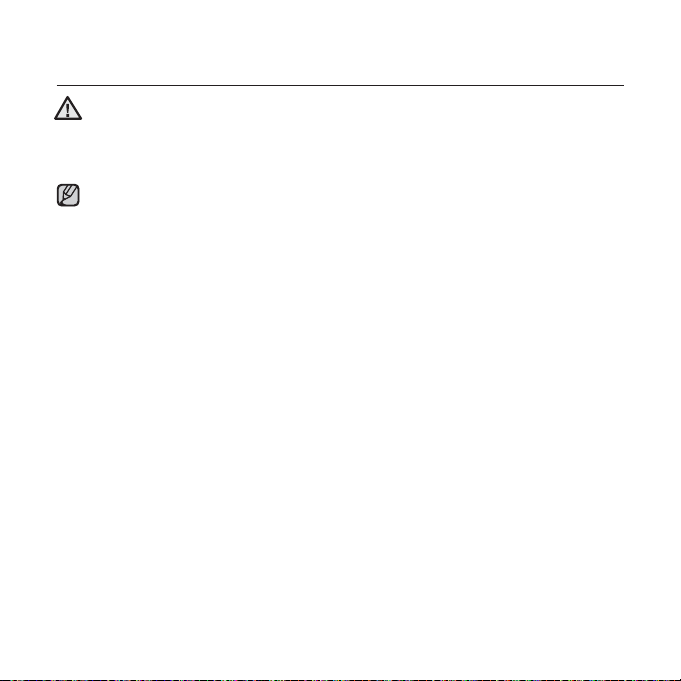
OVERFØRE FILER TIL SPILLEREN MED EMODIO
(Forts.)
Du må ikke koble USB-kabelen fra datamaskinen under fi loverføring. Hvis du kobler
fra under overføring, kan dette skade spilleren eller datamaskinen.
FORSIKTIG
Sett spilleren rett inn i datamaskinen isteden for en USB-hub for å unngå en ustabil
tilkobling.
Når du overfører en videofi l til <EmoDio>, konverteres den automatisk til SVI-
formatet før den overføres. Filstørrelsen blir justert automatisk også.
MERK
Når du overfører et bilde til spilleren med <EmoDio>, konverteres det automatisk til
JPG-formatet før det overføres. Filstørrelsen blir justert automatisk også.
Et bilde som overføres til spilleren uten <EmoDio> kan se annerledes ut på
skjermen enn det originale bildet.
Alle funksjonene er deaktiverte når spilleren er tilkoblet.
Hvis du kobler USB-kabelen til PCen når spilleren har lite batteristrøm, vil spilleren
bruke fl ere minutter på å lade opp før den kobles til PCen.
EmoDio har en grundig hjelpfunksjon. Hvis du ikke fi nner svaret på spørsmål om
EmoDio, klikker du <MENU> (MENY) ĺ <Help> (Hjelp) ĺ <Help> (Hjelp) øverst i
<EmoDio>-programmet.
Hva er SVI?
Samsung Audio Video interleaving (SVI) er et nytt videoformat som er utviklet og
styres av Samsung.
EmoDio _ 43

se på video
Før du starter! -
Trykk på [
Trykk ned og hold kort [
MERK
1.
Trykk på -ikonet på hovedmenyskjermbildet.
Videolisten vises.
2. Velg en videofi l og trykk på den.
Den valgte videofi len vil starte å spille horisontalt.
PAUSE
1. Trykk på [ ] -ikonet under avspillingen.
Videoavspillingen vil bli pauset.
2. Trykk på [ ] -ikonet for å gjenoppta avspillingen.
Videoen vil spille av igjen fra punktet den stoppet.
Informasjon og ikoner om bildet som vises blir borte etter en kort stund.
MERK
Trykk på skjermen hvis du ønsker å vise opplysninger og ikoner om bildet igjen.
Når du overfører en videofi l til <EmoDio>, konverteres den automatisk til SVI-
formatet før den overføres. Filstørrelsen blir justert automatisk også.
44 _ se på video
Overføre videofi ler til spilleren med <EmoDio>.
Sett inn hodetelefonene, slå på spilleren og kontroller batteriet.
] -ikonet for å gå til forrige skjermbilde.
] -ikonet for å gå til hovedmenyskjermbildet.
Se side 41.

FLYTTE TIL EN SPESIFIKK RAMME
Hvordan 1
1. Trykk og hold kort på
under avspilling på horisontal skjerm.
Dette setter deg i stand til å bevege deg
bakover eller forover i den gjeldende
videofi len.
2. Ta fi ngeren av ikonet når du har
kommet til den posisjonen du ønsker.
Videofi len vil spilles av igjen fra den valgte posisjonen.
Hvordan 2
Trykk på punktet på statuslinjen for videospill der du ønsker avspillingen
skal starte.
Videoen starter å spille fra det punktet du har valgt.
Hvis du fl ytter fi ngeren mot venstre/høyre, vil du fl ytte avspillingen forover
eller bakover avhengig av Horisontalt slag-innstillingen. Se side 52.
MERK
,
[
] -ikonet
Video Track 1
se på video _ 45

SPILLE FORRIGE VIDEOFIL
Hvordan 1
Trykk på [ ] -ikonet i løpet av de første
3 sekundene etter at den aktive videofi len
spilles av.
Trykk på [ ] -ikonet to ganger i løpet av
de første 3 sekundene etter at den aktive
videofi len spilles av.
Video Track 0
Hvordan 2
Skyv fi ngeren mot høyre.
Du vil gå til forrige video.
SPILLE NESTE VIDEOFIL
Hvordan 1
Trykk på [ ] -ikonet.
Hvordan 2
Skyv fi ngeren mot venstre.
Du vil gå til neste video.
46 _ se på video
Hvordan 2
Video Track 2
Hvordan 2

BRUKE VIDEOMENYEN
Sette et bokmerke
Når du bokmerker en spesifi kk scene som du ønsker å se på nytt, kan
du gjøre nettopp det når du selv vil.
1. Trykk på [
ønsker under videoavspillingen.
<Video>-menyen vises.
2. Trykk på <Bookmark> (Bokmerke).
<Bookmark> (Bokmerke)-menyen vises.
3.
Trykk på
Det aktive punktet i fi len blir lagret som et bokmerke.
Du vil se [
Overskriv-vinduet vises hvis det allerede er satt et bokmerke.
Hvis du velger <Yes> (Ja), blir det forrige bokmerket slettet og et nytt
MERK
bokmerke lagt til.
Det kan settes ett bokmerke for hver videofi l, og du kan sette maksimalt
100 bokmerker.
Bokmerkepunktet kan avvike noe fra det faktiske punktet.
Trykk på [
] -ikonet i scenen som du
<Add> (Legg til).
| ] -symbolet på spillestatuslinjen.
] -ikonet for å forlate menyen.
Bookmar
DNSe
Play Speed
Add
se på video _ 47

BRUKE VIDEOMENYEN (Forts.)
Gå til (spille)/slette bokmerket
1. Trykk på [ ] -ikonet på
videoavspillingsskjermbildet.
<Video>-menyen vises.
2. Trykk på <Bookmark> (Bokmerke).
<Bookmark>(bokmerke)-menyen vises.
3. Trykk på <Go to> (Gå til) eller
<Delete> (Slett).
Når du velger <Go to>(Gå til) vil det fl ytte
til det valgte bokmerket og starte avspillingen fra dette bokmerket.
<Delete>(Slett) vil fjerne det valgte bokmerket fra videofi len.
Stille inn Digital Natural Sound-motoren
(DNSe – digital naturlig lyd)
Velg den rette lyden for hver videogenre
1. Trykk på [
videoavspillingsskjermbildet.
<Video>-menyen vises.
2. Trykk på <DNSe>.
<DNSe>-menyen vises.
3. Trykk på en ønsket DNSe.
Velg <Normal>, <Drama> eller
<Action>(Handling).
Hva er DNSe?
MERK
Digital Natural Sound Engine (DNSe) er en lydeffekt-funksjon for MP3spillere som er utviklet av Samsung. Det gir forskjellige lydinnstillinger for å
forbedre typen musikk som du hører på.
48 _ se på video
] -ikonet på
Bookmar
DNSe
Play Spe
Bookmark
DNSe
Play Spe
Add
Go to
Delete
Normal
Drama
Action

BRUKE VIDEOMENYEN (Forts.)
Stille inn avspillingshastighet
Øk eller reduser hastigheten på favorittvideoen ved å justere
avspillingshastigheten.
1. Trykk på [
videoavspillingsskjermbildet.
<Video>-menyen vises.
2. Trykk på <Play Speed> (Avsp.
hastighet).
Innstillingsskjermen for
avspillingshastigheten vises.
3. Trykk på [
på <Yes> (Ja).
Velg mellom <X0.5>, <X0.6>, <X0.7>, <X0.8>, <X0.9>, <X 1.0(Normal)>,
<X1.1>, <X1.2>, <X1.3>, <X1.4> og <X1.5>.
Jo høyere tallet er, jo raskere blir avspillingshastigheten.
MERK
Den angitte avspillingshastigheten kan skille seg noe fra den faktiske
hastigheten, avhengig av fi len.
Det er ikke sikkert at avspillingshastigheter opptil X1.5 vises for en .wmv-fi l.
] -ikonet på
] for å velge ønsket avspillingshastighet og trykk
,
Bookmark
DNSe
Play Speed
se på video _ 49

BRUKE VIDEOMENYEN (Forts.)
Velge skjermstørrelse
Du kan velge skjermstørrelsen for avspilling av video.
1. Trykk på [ ] -ikonet på
videoavspillingsskjermbildet.
<Video>-menyen vises.
2. Trykk på <Display> (Skjerm).
<Display> (Skjerm)-menyen vises.
3. Trykk på <Screen Size> (Skjermstr.).
<Screen Size>(Skjermstr.)-menyen vises.
4. Trykk på en ønsket skjermstørrelse.
Velg mellom <Actual>(Reell), <Standard>, <Full> og <Zoom>.
Skjermstørrelse-meny
<Standard> <Full> <Zoom>
For noen videofi ler kan det hande <Screen Size>(skjermstørrelse) eller
andre beslektede menyer ikke vises.
MERK
Play Speed
Display
Horizont
Screen Size
Brightness
Display Off
50 _ se på video

BRUKE VIDEOMENYEN (Forts.)
Justere lysstyrken
Du kan justere lysstyrken på videoskjermen.
1. Trykk på [ ] -ikonet på
videoavspillingsskjermbildet.
<Video>-menyen vises.
2. Trykk på <Display> (Skjerm).
<Display> (Skjerm)-menyen vises.
3. Trykk på <Brightness> (Lysstyrke).
Innstillingsskjermen for lysstyrke vises.
4. Velg ønsket lysstyrke, og trykk på <Yes> (Ja).
Velg et nivå fra <0-10>.
Justeringsmenyen for lysstyrke gjelder bare for videoskjermen.
MERK
Slå av skjermen
For å spare strøm kan du slå av berøringsskjermen og bare lytte til
lyden.
Følg trinn 1-2 ovenfor.
3. Trykk på <Display Off> (Skjerm av).
Berøringsskjermen slås av.
Trykk på berøringsskjermen for å slå den
på igjen
Play Speed
Display
Horizont
Play Speed
Display
Horizont
Screen Size
Brightness
Display Off
Screen Size
Brightness
Display Off
se på video _ 51

BRUKE VIDEOMENYEN (Forts.)
Stille inn horisontalt slag
Du kan ’spole’ det raskt forover i en fi l i forskjellige intervaller når du
trykker på skjermen mot venstre eller høyre. Du kan hoppe over en hel
fi l eller fl ere sekunder hver gang.
1. Trykk på [
videoavspillingsskjermbildet.
<Video>-menyen vises.
2. Trykk på <Horizontal Stroke>
(Horisontalt slag).
<Horizontal Stroke>(Horisontalt slag)
-menyen vises.
3. Trykk på et ønsket horisontalt slag.
Velg mellom <1 File>(1 fi l), <Seek>(Søk), <10sec Skip>(10 sek. hopp),
<30sec Skip>(30 sek. hopp) og <1min Skip>(1 min. hopp).
Venstre : Går forover avhengig av innstillingen av det horisontale
slagintervallet.
Høyre : Går bakover avhengig av innstillingen av det horisontale
slagintervallet.
<1 File>(1 fi l) : Hvis du setter <Horizontal Stroke>(horisontalt slag) på
Når du velger <Seek> (Søk)-alternativet, kan du bevege fi ngeren mot venstre/
høyre for å gå gjennom avspillingshastighetene <x2> ĺ <x4> ĺ <x8>.
Det horisontale slagintervallet kan avvike fra det faktiske slagintervallet,
avhengig av fi len.
MERK
] -ikonet på
Play Spe
1 File
Display
Seek
Horizont
10Sec Skip
<1 File>(1 fi l), vil den forrige eller neste fi len bli valgt.
52 _ se på video

BRUKE VIDEOMENYEN (Forts.)
Før du starter! -Bruk kun Bluetooth-sertifi serte stereo hodesett. Sjekk om ditt
Bluetooth stereo hodesett er registrert. <Connect to Headset>(Koble til hodesett)
vises når det er et registrert hodesett. Se <Bruke et bluetooth-stereohodesett>
(Bruke et Bluetooth hodesett) for mer informasjon. Se side 113.
Kople til et Bluetooth stereo hodesett
Du kan direktekople til et registrert Bluetooth hodesett under avspilling
av video.
1. Trykk på [ ] -ikonet på
videoavspillingsskjermbildet.
<Video>-menyen vises.
2. Trykk på <Connect to Headset>
(Koble til hodesett).
G
Hvis <Bluetooth Mode>(Bluetooth-modus) står
på <Off> (Av), vil det bli endret til <On>(På).
Når tilkoblingen er etablert, vil du se [ ] -ikonet på skjermen.
Du kan lytte til lyden i videofi len via Bluetooth-hodesettet.
Frakoble Bluetooth-stereohodesettet
1. Trykk på [ ] -ikonet på
videoavspillingsskjermbildet.
<Video>-menyen vises.
2. Trykk på <Disconnect Headset>
(Koble fra hodesett).
Bluetooth-hodesett frakoples.
Du kan ikke velge <DNSe> og <Play Speed> (Avsp.hastighet) mens spilleren
kobles til Bluetooth-stereohodesett i videomodus.
MERK
Display
Horizontal Stroke
Connect to Headset
Bookmark
Display
Horizontal Stroke
Disconnect Headset
se på video _ 53

lytte på musikk
Før du starter! - Sett inn hodetelefonene, slå på spilleren og kontroller batteriet.
Trykk på [
Trykk ned og hold kort [
MERK
LYTTE ETTER KATEGORI
] -ikonet for å gå til forrige skjermbilde.
] -ikonet for å gå til hovedmenyskjermbildet.
Music
Now Playing
Artists
Albums
Songs
Genres
Playlists
Recorded Files
Music Browser
1.
Trykk på -ikonet på hovedmenyskjermbildet.
Musikklisten vil vises.
Rising Sun
2. Velg et ønsket element på musikklisten og trykk på det.
Musikkfi len vises.
3. Velg en musikkfi l og trykk på den.
Musikken vil starte å spille.
54 _ lytte på musikk
Songs
1/52
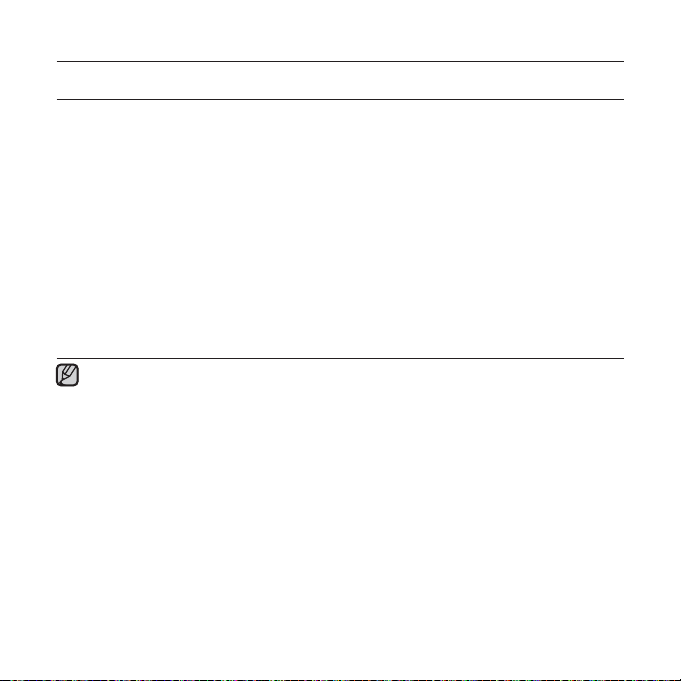
LYTTE ETTER KATEGORI (Forts.)
Musikkliste
Filinformasjon, herunder artistnavnet, albumnavnet, musikktittelen og genre, vises
i henhold til ID3 Tag-informasjonen i den aktuelle musikkfi len. En fi l uten ID3 TAG
(musikkinformasjon) vil bli vist som [unknown] (ukjent).
Now Playing (Spilles nå) : Spiller en nylig avspilt fi l eller fl ytter til avspillingsskjermbildet
for den gjeldende fi len.
Artists (Artister) : For å spille av etter artist
Albums (Album) : For å spille av etter album
Songs (Sanger) : For å spille av i numerisk eller alfabetisk rekkefølge
Genres (Genrer) : For å spille av etter genre
Playlists (Spillelister) : For å spille av etter spilleliste
Recorded Files (Innspilte fi ler) : Viser alle innspilte fi ler.
Music Browser (Musikkbehandler) : Vise alle musikkfi lene som er lagret i
Filer av typen MP3, WMA og AAC er kompatible med spilleren.
MERK
Det kan hende at du ikke kan spille av MP1- eller MP2-fi ler som har fått endret
fi ltype til MP3 på spilleren.
Hva er en ID3-tagg?
Dette er ekstrainformasjon som er lagt inn i MP3-fi len, og som inneholder
informasjon som er relevant for fi len. Dette er tittel, artist, album, år, genre og et
kommentarfelt.
Bildet fra albumomslaget vises.
Musikk-mappen.
lytte på musikk _ 55
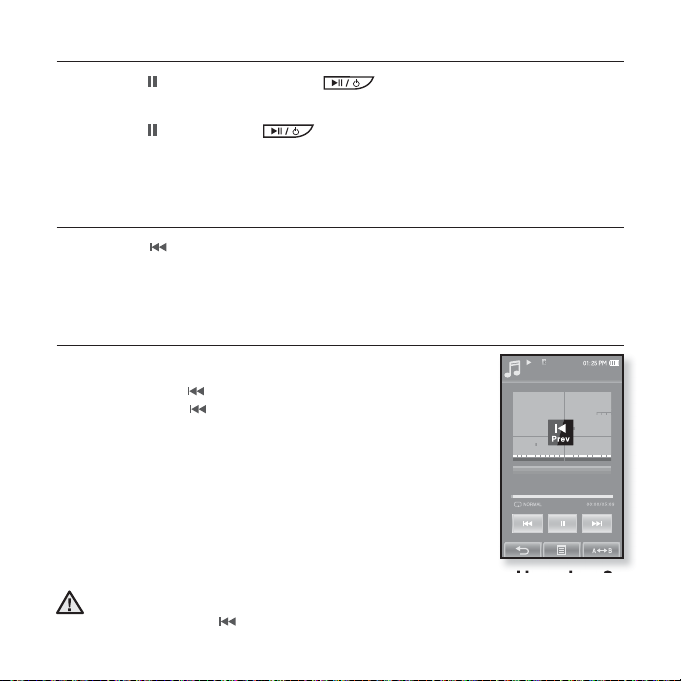
PAUSE
1. Trykk på [ ] -ikonet eller trykk på -knappen mens musikken spilles.
Avspillingen vil bli pauset.
2. Trykk på [ ] -ikonet eller -knappen igjen.
Musikken vil spille av igjen fra punktet den stoppet.
SPILLE AV FRA STARTEN AV DET AKTIVE SPORET
1. Trykk på [ ] -ikonet etter 3 sekunders spilletid.
Avspillingen av det aktive sporet starter igjen, fra starten.
SPILLE AV FORRIGE SPOR
Hvordan 1
Trykk på [ ] -ikonet innen 3 sekunders spilletid.
Trykk på [ ] -ikonet to ganger etter 3 sekunders
spilletid.
Hvordan 2
Skyv fi ngeren mot høyre.
Forrige spor vil bli spilt av.
Når du spiller av VBR-fi ler, kan det hende at det forrige sporet ikke vil spille av selv
FORSIKTIG
om du trykker på [
56 _ lytte på musikk
] -ikonet før det har gått 3 sekunder.
Songs
Rising Sun
Hvordan 2
52/52

SPILLE NESTE SPOR
Hvordan 1
Trykk på [ ] -ikonet
Hvordan 2
Skyv fi ngeren mot venstre.
Neste spor vil bli spilt av.
Songs
Rising Sun
2/52
SØKE I ET SPOR
Hvordan 1
1. Trykk og hold kort [ ] - eller [ ] -ikonet mens
det valgte sporet spilles av.
Det søkes til starten eller slutten av sporet.
2. Slipp ikonet der du ønsker å starte.
Avspillingen starter fra det punktet du slapp ikonet.
Hvordan 2
Trykk på et ønsket punkt på spillestatuslinjen.
Hvis du fl ytter fi ngeren mot venstre/høyre, vil du fl ytte avspillingen forover
MERK
eller bakover avhengig av Horisontalt slag-innstillingen. Se side 74.
Hvordan 2
Songs
Rising Sun
lytte på musikk _ 57
1/52

REPETERE EN DEL
Denne funksjonen lar deg lytte på en angitt del av sporet gjentatte ganger etter
hverandre. Det er for eksempel nyttig når du lærer et nytt språk.
1. Trykk på [
repetere.
Startpunktet er valgt, og <AJ> vises.
2. Trykk på [ ]-ikonet igjen for å stille inn slutten av
seksjonen du vil repetere.
<AB> vises, og den valgte delen spilles av gjentatte ganger.
Avbryte repetisjon
Trykk på [ ]-ikonet en gang til mens delen repeteres
Du kan bare stille inn start- og sluttpunkter for repetisjon innen en fi l av gangen.
MERK
]-ikonet i starten av seksjonen du vil
Repetisjonen av seksjonen blir avbrutt.
Songs
Rising Sun
1/52
58 _ lytte på musikk
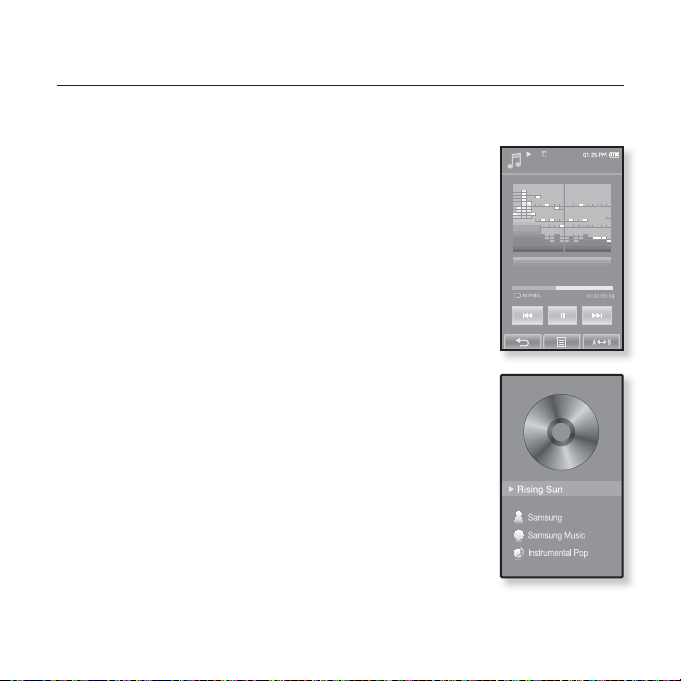
VISE ALBUMOMSLAG OG ALBUMINFORMASJON
SAMTIDIG
Du kan vise bildet fra albumomslaget og albuminformasjonen i den
zoomede skjermen.
I musikkavspillingsskjermen trykker du to ganger på
berøringsskjermen.
Du kan vise bilde fra albumomslaget og albuminformasjon
samtidig
Tryk to ganger på berøringsknappen igjen for å gå tilbake til
forrige skjerm.
Songs
Rising Sun
1/52
lytte på musikk _ 59

LAGE EN SPILLELISTE MED EMODIO
Med <EmoDio> kan du opprette din egen samling, eller spilleliste med lydfi ler.
Før du starter! - Koble spilleren til datamaskinen.
EmoDio må være installert på datamaskinen.
Opprette en spilleliste
1
OK
3
2
1. Klikk på <Playlists> (Spillelister) på toppen av <EmoDio>.
Vinduet <Playlists> (Spillelister) vises.
2. Klikk på <New Playlists> (Ny spillelister) i bunnen.
Vinduet <Create Playlists> (Opprett spillelister) vises.
3. Tast inn et navn på spillelisten, og klikk [OK].
En ny spilleliste vil bli opprettet under <Playlists> (Spillelister) i <EmoDio>.
60 _ lytte på musikk

LAGE EN SPILLELISTE MED EMODIO (Forts.)
Legge til musikk på en spilleliste du har opprettet
1
2
3
4
1. Klikk på <My PC> (Min datamaskinen) på toppen av <EmoDio>.
Vinduet <My PC> (Min datamaskin) vises.
2. Klikk på <Playlists> (Spillelister) i høyre hjørne av vinduet.
Vinduet <Playlists> (Spillelister) vises.
3. Dobbelklikk på ønsket album i høyre vindu.
4. Velg fi lene som du ønsker å overføre i <My PC>(Min datamaskin)
vinduet.
5. Klikk på
De valgte fi lene vil bli lagt til på spillelisten.
-ikonet.
5
lytte på musikk _ 61
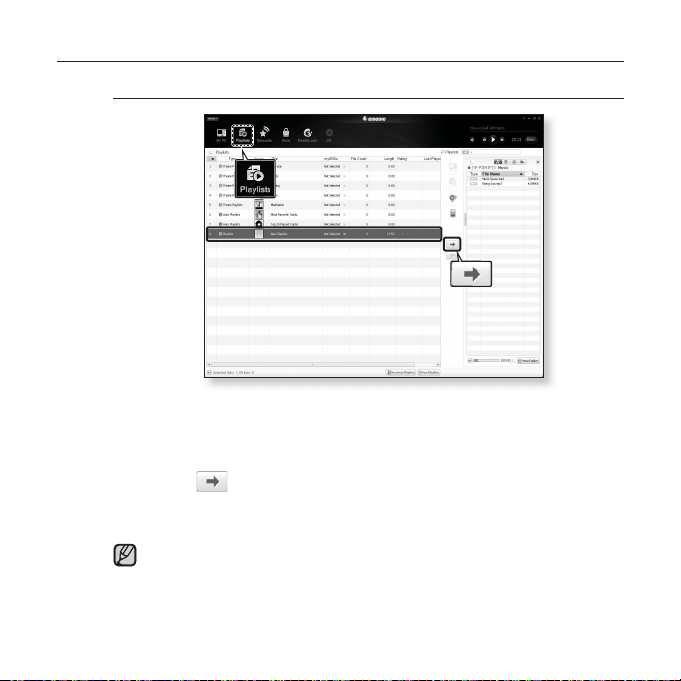
LAGE EN SPILLELISTE MED EMODIO (Forts.)
Overføre en spilleliste til spilleren med EmoDio
1
2
1. Klikk på <Playlists> (Spillelister) på toppen av <EmoDio>.
Vinduet <Playlists> (Spillelister) vises.
2. Velg en spilleliste i seksjonen <Playlists> (Spillelister).
3. Klikk på -ikonet.
Den valgte spillelisten vil bli overført til spilleren mappe for mappe under
<File Browser> (Filbehandler) ĺ <Playlists> (Spillelister).
Spilleren kan spille opptil 400 spillelister og opptil 400 musikkfi ler i hver
MERK
spilleliste.
Se hjelp i <EmoDio> for mer informasjon om spilleliste DNSe.
62 _ lytte på musikk
3

LAGE EN SPILLELISTE PÅ MP3-SPILLEREN
Hvis du har lastet ned fi ler til MP3-spilleren, kan du opprette en spilleliste over
“favoritter” uten at du trenger EmoDio på datamaskinen.
1.
Trykk på -ikonet på hovedmenyskjermbildet.
2. Velg <Music>(Musikk) og trykk på den.
Musikkfi llisten vises.
3 Velg en fi l å legge til spillelisten og trykk på [ ] -ikonet.
Spilleliste-menyen vises.
4.
Trykk på
<Add to Playlist>(Legg til på sp.l.).
<Playlist 1> (Spillel 1) til <Playlist 5> (Spillel 5) vises.
5. Trykk på spillelistenummeret du ønsker å legge den
valgte fi len til.
Den valgte fi len er tatt med i spillelisten.
Du kan sjekke spillelisten i <Music>(Musikk) ĺ <Playlists> (spillelister)
ĺ <Playlist 1> (Spillel 1) til <Playlist 5>(Spillel 5) i hovedmenyen.
Du kan legge opptil 200 musikkfi ler til hver spilleliste
<Playlist 1> (Spillel 1) til <Playlist 5> (Spillel 1) .
MERK
Music
Song 1
Song 2
Song 3
Song 4
Song 5
Add to Playlist
Music
Song 1
Song 2
Song 3
Song 4
Song 5
Add to Playlist
Playlist 1
Playlist 2
Playlist 3
Playlist 4
Playlist 5
1/5
1/5
lytte på musikk _ 63
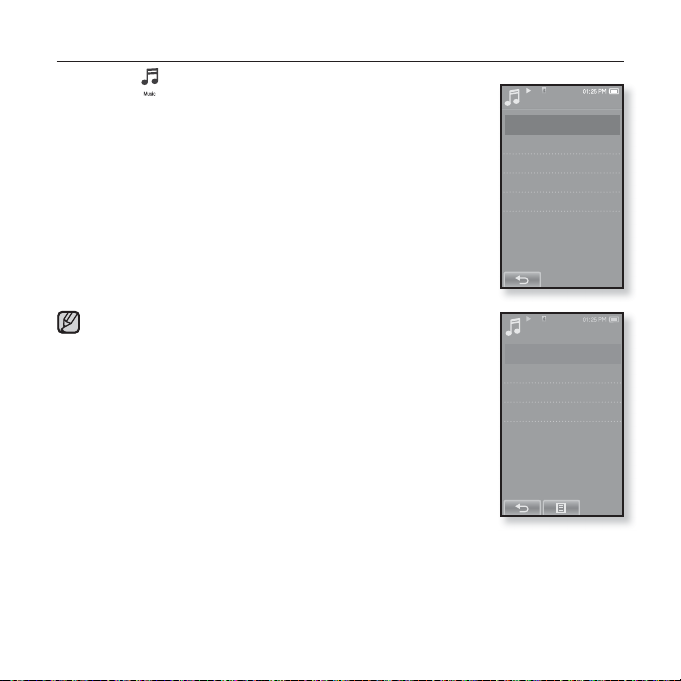
SPILLE AV EN SPILLELISTE
1.
Trykk på -ikonet på hovedmenyskjermbildet.
Musikklisten vises.
2.
Velg
<Playlists>(Spillelister)
Spilleliste(r) vil vises.
3.GVelg den ønskede spillelisten og trykk på den.
Musikkfi lene som tilhører den valgte spillelisten vises.
Hvis det ikke fi nnes noen spilleliste, vil du se feilmeldingen
<No fi le>(Ingen fi l) på skjermen.
4. Velg en musikkfi l og trykk på den.
Musikken vil starte å spille.
Se sidene 60 og 62 for å se hvordan du overfører spillelisten
MERK
med <EmoDio>.
og trykk på den.
Playlists
Playlist 1
Playlist 2
Playlist 3
Playlist 4
Playlist 5
Playlist 1
Song 1
Song 4
Song 6
Song 8
1/5
64 _ lytte på musikk
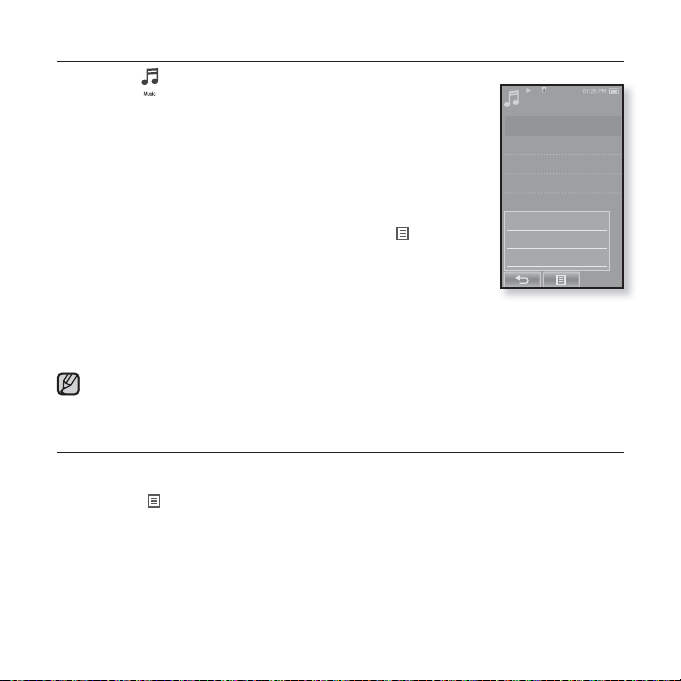
SLETTE EN FIL FRA SPILLELISTEN
1.
Trykk på -ikonet på hovedmenyskjermbildet.
Musikklisten vises.
2.
Velg
<Playlists> (Spillelister)
Spilleliste(r) vil vises.
og trykk på den.
3.GVelg den ønskede spillelisten og trykk på den.
Musikkfi lene som tilhører den valgte spillelisten vises.
4. Velg en fi l å slette fra spillelisten og trykk på [ ] -ikonet.
Spilleliste-menyen vises.
5.
Trykk på
6.
Trykk på <Yes> (Ja)
MERK
<Delete from Playlist> (Slett fra spilleliste).
Det vises et vindu hvor du må bekrefte slettingen.
.
Den valgte fi len slettes fra spillelisten.
Den valgte fi len i spillelisten kan ikke slettes mens den spilles av.
SLETTE ALLE FILER FRA SPILLELISTEN
Følg trinn 1-3 ovenfor.
4. Trykk på [
Spilleliste-menyen vises.
5.
Trykk på
Det vises et vindu hvor du må bekrefte slettingen.
6.
Trykk på <Yes> (Ja)
Alle fi ler slettes fra spillelisten.
] -ikonet.
<Delete All from Playlist> (Slett alt fra spilleliste).
.
Playlist 1
Song 1
Song 4
Song 6
Song 8
Add to Playlist
Delete from Playlist
Delete All from Playlist
lytte på musikk _ 65
1/5
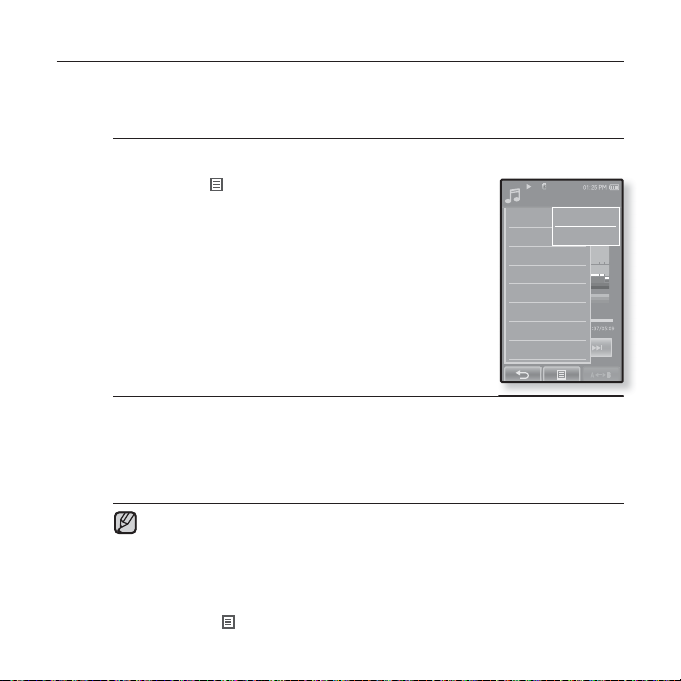
BRUKE MUSIKKMENYEN
Musikkmenyen gjør det mulig å styre alle sider av lyttingen – fra gjenta spor og
album til valg av bakgrunn på skjermen mens du lytter.
Angi lydeffekt
Du kan få klarere lyd.
1. Trykk på [ ] -ikonet på avspillingsskjermbildet.
<Music> (Musikk)-menyen vises.
2.
Trykk på
<Sound Effect>(lydeffekt).
<Sound Effect> (Lydeffekt)-menyen vises.
3. Trykk på en ønsket lydeffekt.
Velg mellom <Street Mode> og <Playlist DNSe>
(Spilleliste DNSe).
Lydeffektalternativer
Street Mode : Lar deg høre musikk utendørs klart ved å fi ltrere ut noe av
gatestøyen. Velg enten <Off>(Av) eller <On>(På).
Playlist DNSe (Spilleliste DNSe) : Hvis en spilleliste som er overført til
spilleren med <EmoDio> inkluderer en bruker-DNSe, blir lydeffekten satt
til Spilleliste DNSe. Hvis du velger <Off> (Av), endres den til den forrige
lydeffekten.
Innstilling av <Playlist DNSe> (Spilleliste DNSe) til <On> (På) når en
MERK
spilleliste som er overført til spilleren med <EmoDio> inkluderer en brukerDNSe, vises <Playlist DNSe> (Spilleliste DNSe) i <DNSe>-menyen, og lar
deg endre til en annen lydeffekt.
Se hjelp i <EmoDio> for mer informasjon om spilleliste DNSe.
Trykk på [
66 _ lytte på musikk
] -ikonet for å forlate menyen.
Songs
Street Mode
Sound Effect
Playlist DNSe
DNSe
Play Mode
TTS
Music Play Screen
Play Speed
Add to Alarm
Horizontal Stroke
1/52
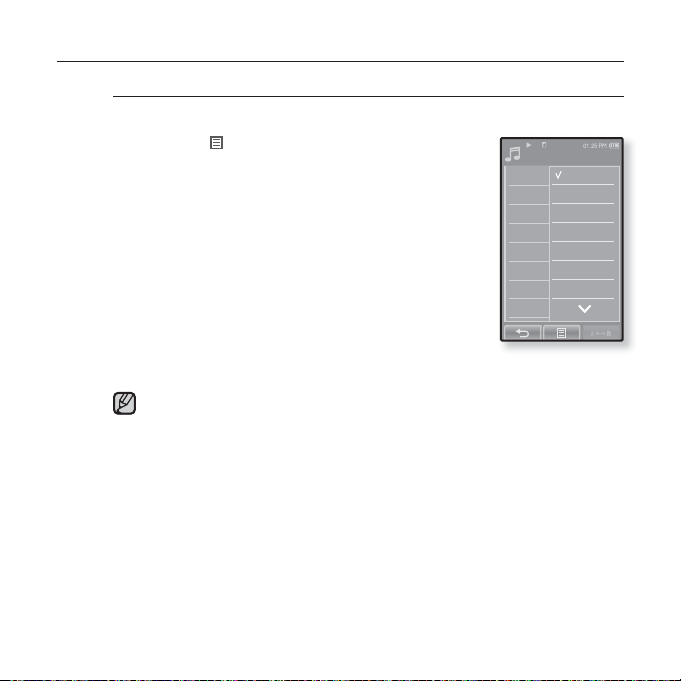
BRUKE MUSIKKMENYEN (Forts.)
Stille inn Digital Natural Sound-motoren (DNSe – digital naturlig lyd)
Velg rett lyd til hver musikkgenre.
1. Trykk på [ ] -ikonet på
videoavspillingsskjermbildet.
<Music> (Musikk)-menyen vises.
2.
Trykk på
<DNSe>.
<DNSe>-menyen vises.
3. Trykk på en av DNSe-alternativene.
Velg mellom <Normal>, <Studio>, <Rock>,
<Classical>(Klassisk), <Jazz>, <Ballad>(Ballade),
<Club>(Klubb), <Rhythm & Blues>, <Dance>,
<Concert Hall>(Konsertsal) og <myDNSe>.
Valg av <myDNSe> lar deg stille inn Bruker-DNSe. Se
side 68.
Hva er DNSe?
Digital Natural Sound Engine (DNSe) er en lydeffekt-funksjon for MP3-
MERK
spillere som er utviklet av Samsung. Det gir forskjellige lydinnstillinger for å
forbedre typen musikk som du hører på.
Songs
Sound Effect
DNSe
Play Mode
TTS
Music Play Screen
Play Speed
Add to Alarm
Horizontal Stroke
2/52
Normal
Studio
Rock
Classical
Jazz
Ballad
Club
lytte på musikk _ 67

BRUKE MUSIKKMENYEN (Forts.)
Velge myDNSe
Du kan stille inn en Bruker-DNSe på spilleren eller Bruker-DNSe som er
overført fra <EmoDio>.
1. Trykk på [ ] -ikonet på
videoavspillingsskjermbildet.
<Music> (Musikk)-menyen vises.
2.
Trykk på
3. Trykk på <myDNSe>.
4. Velg ønsket Bruker-DNSe og trykk på den.
MERK
<DNSe>.
<DNSe>-menyen vises.
<myDNSe>-menyen vises.
Den valgte Bruker-DNSe er stilt inn.
Du kan stille inn <EQ>, <3D&Bass> og <Clarity>
(Klarhet) når du har valgt <myDNSe>. Se side 69-70.
Se hjelp i <EmoDio> for mer informasjon om innstilling av en Bruker-DNSe
med <EmoDio>.
Opptil 97 innstillinger for Bruker-DNSe ekskludert <User 1> (Bruker 1) til
<User 3> (Bruker 3) kan overføres til spilleren.
Songs
Sound Effect
DNSe
Play Mode
TTS
Music Play Screen
Play Speed
Add to Alarm
Horizontal Stroke
2/52
Jazz
Ballad
Club
Rhythm & Blues
Dance
Concert Hall
myDNSe
68 _ lytte på musikk

BRUKE MUSIKKMENYEN (Forts.)
Velge myDNSe (Forts.)
<EQ>
Du kan justere de individuelle freksvensene hvis du vil tilpasse lyden til
dine preferanser.
Hvis du stiller inn frekvensen ved å velge en og en:
1. Velg en ønsket Bruker-DNSe i myDNSe-menyen,
og trykk på [
<User>(Bruker)-skjermbildet vises.
2. Trykk på <EQ>.
Skjermbildet for innstilling av <EQ> vises.
3. Trykk på [
du vil justere, og trykk deretter på [
for å justere den valgte frekvensen.
Du kan velge <–10 ~ +10> for det valgte
frekvensnivået.
4. Trykk på <OK>.
Innstillingen er fullført.
Hvis du stiller hele frekvensen:
Følg trinn 1-2 ovenfor.
3. Trykk på [ ].
Hvert trykk på
(Velg en) / <Select All> (Velg alle).
4. Trykk på [
nivå.
Hele frekvensene blir endret.
5. Trykk på <OK>.
Innstillingen er fullført.
]-ikonet.
,
]-ikonet for å velge frekvensen
,
[ ]
veksler mellom <Select One>
,
]-ikonet for å justere frekvensens
]-ikonet
User
OK Cancel
User
OK Cancel
lytte på musikk _ 69
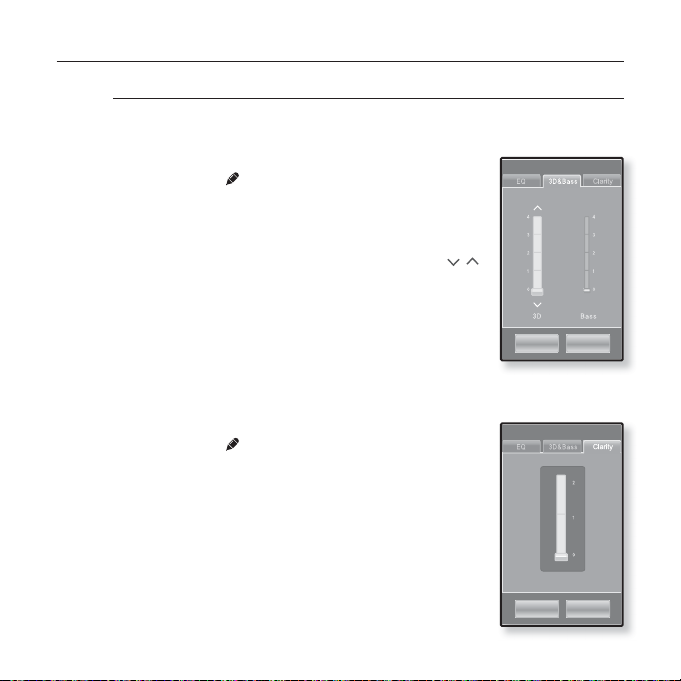
BRUKE MUSIKKMENYEN (Forts.)
Velge myDNSe (Forts.)
<3D&Bass>
Angir 3D lydeffekter, og bassforbedringer.
1. Velg en ønsket Bruker-DNSe i myDNSe-menyen,
og trykk på [
<User>(Bruker)-skjermbildet vises.
2.
Trykk på
Skjermbildet for innstilling av <3D&Bass> vises.
3. Velg enten <3D> eller <Bass> og trykk på [,]
-ikonet for å angi det punktet du ønsker.
Du kan velge fra <0-4> for <3D> og <Bass>.
4. Trykk på <OK>.
Innstillingen er fullført.
Clarity (Klarhet)
Du kan få klarere lyd med bedre kvalitet.
1. Velg en ønsket Bruker-DNSe i myDNSe-menyen,
og trykk på [ ]-ikonet.
<User>(Bruker)-skjermbildet vises.
2. Trykk på <Clarity>(Klarhet).
Innstillingsskjermen for <Clarity> (Klarhet) vises.
3. Trykk på ønsket nivå.
Du kan velge fra <0-2>.
4. Trykk på <OK>.
Innstillingen er fullført.
]-ikonet.
<3D&Bass>.
User
User
Cancel
OK
Cancel
OK
70 _ lytte på musikk

BRUKE MUSIKKMENYEN (Forts.)
Velge avspillingsmodus
Velg avspillingsmodus, som gjenta-innstillinger.
1. Trykk på [
<Music>(Musikk)-menyen vises.
2.
Trykk på
<Play Mode>(Avspillingsmodus)-menyen vises.
3. Trykk på en ønsket avspillingsmodus.
Velg <Normal>, <Repeat>(Gjenta), <Repeat One>
(Gjenta en) eller <Shuffl e>.
Alternative avspillingsmoduser
Normal (Normal) : Spill av alle sporene i rekkefølge, en
gang.
Repeat (Gjenta) : For å gjenta alle fi lene i gjeldende
mappe.
Repeat One (Gjenta en) : Repeter en fi l.
Shuffl e : For å spille av i tilfeldig rekkefølge repetert.
Lytte til TTS (Tekst til tale)
Med TTS-funksjonen på <EmoDio> kan du
konvertere en tekstfi l til en MP3-fi l og lytte til den.
1. Trykk på [
<Music> (Musikk)-menyen vises.
2. Trykk på <TTS>.
TTS-menyen vises.
3. Trykk på <On> (På).
Du kan lytte til fi len.
Se hjelp i <EmoDio> for mer informasjon om TTS-
MERK
funksjonen på <EmoDio>.
] -ikonet på videoavspillingsskjermbildet.
<Play Mode>(Avspillingsmodus).
] -ikonet på videoavspillingsskjermbildet.
Songs
Sound Effect
DNSe
Play Mode
TTS
Music Play Screen
Play Speed
Add to Alarm
Horizontal Stroke
Songs
Sound Effect
DNSe
Play Mode
TTS
Music Play Screen
Play Speed
Add to Alarm
Horizontal Stroke
1/52
Normal
Repeat
Repeat One
Shuffle
1/52
Off
On
lytte på musikk _ 71

BRUKE MUSIKKMENYEN (Forts.)
Velge avspillingsskjermbildet
Velg et bakgrunnsbilde fra de som er tilgjengelig, eller velg et av dine
egne bilder, til å bli vist når du lytter på musikk.
1. Trykk på [ ] -ikonet på videoavspillingsskjermbildet.
<Music>(Musikk)-menyen vises.
2. Trykk på <Music Play Screen>(Avspillingsskjerm).
<Music Play Screen> (Avspillingsskjerm)-menyen
vises.
3. Trykk på [
avspillingsskjermbilde og trykk på <OK>.
Velg <Type 1>, <Type 2>, <Type 3>, <Type
4>, <Album Info.>(Albuminfo.) eller <Album
Art>(Albumbilde).
Alternative avspillingsskjermbilder
Type 1 ~ Type 4 : Du kan velge et ønsket avspillingsskjermbilde.
Album Info. (Albuminfo.) : Informasjon om artistnavn, album og genre
Album Art (Albumbilde) : Albumomslaget vises hvis et bilde av albumomslaget
Hva er en ID3-tagg?
MERK
Dette er ekstrainformasjon som er lagt inn i MP3-fi len, og som inneholder
informasjon som er relevant for fi len. Dette er tittel, artist, album, år, genre
og et kommentarfelt.
, ]
-ikonet for å velge ønsket
vises hvis det er lagret ID3-Tag-informasjon i
musikkfi len.
er inkludert i ID3-Tag-informasjonen i musikkfi len.
Det støttes albumomslagsbilder som er mindre enn
200 piksler (horisontalt) x 200 piksler(vertikalt).
Songs
Sound Effect
DNSe
Play Mode
TTS
Type 4
Music Play Screen
Play Speed
OK Cancel
Add to Alarm
Horizontal Stroke
1/52
72 _ lytte på musikk

BRUKE MUSIKKMENYEN (Forts.)
x 1.3
x 1.2
x 1.1
x 1.0
x 0.9
x 0.8
x 0.7
Angi avspillingshastighet
Hør favorittmusikken din i raskere eller langsommere takt ved å justere
avspillingshastigheten.
1.
Trykk på [ ] -ikonet på videoavspillingsskjermbildet.
<Music> (Musikk)-menyen vises.
2. Trykk på <Play Speed> (Avsp.hastighet).
Menyen <Play Speed> (Avsp.hastighet) vises.
3. Trykk på [ , ]-ikonet for å velge ønsket
avspillingshastighet.
Velg mellom <X 0.7>, <X0.8>, <X 0.9>,
<X 1.0(Normal)>, <X 1.1>, <X 1.2> and <X 1.3>.
Jo høyere tallet er, jo raskere blir
avspillingshastigheten.
Den angitte avspillingshastigheten kan skille seg noe fra den faktiske
MERK
hastigheten, avhengig av fi len.
Play Speed
OK Cancel
lytte på musikk _ 73

BRUKE MUSIKKMENYEN (Forts.)
Legge til en alarmlyd
Du kan legge favorittmusikken til alarmlisten, slik at du kan høre den neste gang
alarmen går. Se på side 102 for informasjon om hvordan du stiller alarmen.
1. Velg en musikkfi l å legge til alarmlyden og trykk på
[ ] -ikonet.
<Music> (Musikk)-menyen vises.
2.
Trykk på
<Add to Alarm>(Legg til alarm).
Lagre-vinduet vises.
3. Trykk på <OK>.
Den valgte musikken blir lagt til listen over alarmlyder.
Det kan legges én musikkfi l til alarmlyden.
Stille inn horisontalt slag
Du kan angi slagintervallet for å bla gjennom musikkfi ler for avspilling
ved å skyve fi ngeren mot venstre eller høyre.
1.
Trykk på [ ] -ikonet på videoavspillingsskjermbildet.
<Music> (Musikk)-menyen vises.
2.
Trykk på
3. Trykk på et ønsket horisontalt slag.
MERK
74 _ lytte på musikk
<Horizontal Stroke>(Horisontalt slag).
<Horizontal Stroke> (Horisontalt slag)-menyen vises.
Velg mellom <1 File>(1 fi l), <5sec Skip>(5 sek. hopp),
<10sec Skip>(10 sek. hopp), <30sec Skip>
(30 sek. hopp) og <1min Skip>(1 min. hopp).
Hvis fi len ble laget med en variabel bitrate, kan det
hende den faktiske lengde av det horisontale slaget
ikke er presist det du valgte.
Songs
Sound Effect
DNSe
Play Mode
Save?
TTS
Yes
Music Play Screen
Play Speed
Add to Alarm
Horizontal Stroke
Songs
Sound Effect
DNSe
Play Mode
TTS
Music Play Screen
Play Speed
Add to Alarm
Horizontal Stroke
1/52
No
1/52
1 File
5sec Skip
10sec Skip
30sec Skip
1min Skip
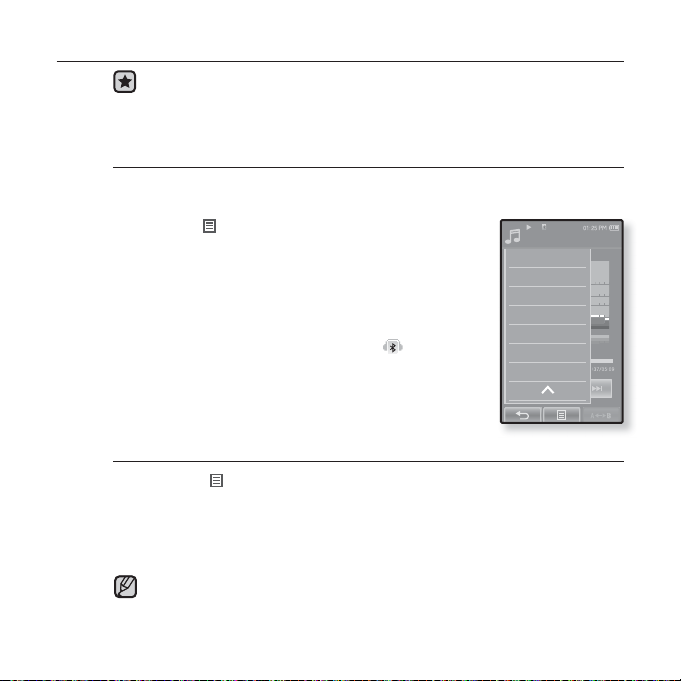
BRUKE MUSIKKMENYEN (Forts.)
Før du starter! - Bruk kun Bluetooth-sertifi serte stereo hodesett. Sjekk om
ditt Bluetooth stereo hodesett er registrert. <Connect to Headset>(Koble
til hodesett) vises når det er et registrert hodesett. Se <Bruke et Bluetooth
hodesett> for mer informasjon. Se side 113.
Kople til et Bluetooth stereo hodesett
Du kan direktekople til et registrert Bluetooth stereohodesett under
avspilling av musikk.
Trykk på [ ] -ikonet på videoavspillingsskjermbildet.
1.
<Music> (Musikk)-menyen vises.
2.
Trykk på
(Koble til hodesett).
skjermen.
Frakoble Bluetooth-stereohodesettet
1. Trykk på [ ] -ikonet på videoavspillingsskjermbildet.
2.
Trykk på
MERK
<Connect to Headset>
Hvis <Bluetooth Mode>(Bluetooth-modus) står på
<Off> (Av), vil det bli endret til <On> (På).
Når tilkoblingen er etablert, vil du se [ ] ikonet på
Du kan lytte til musikk gjennom Bluetooth-hodesettet.
<Music> (Musikk)-menyen vises.
<Disconnect Headset>(Koble fra hodesett).
Bluetooth-hodesett frakoples.
Du kan ikke velge <Play Speed> (Avsp.hastighet), <DNSe> og <Sound
Effect> (Lydeffekt) mens spilleren kobles til Bluetooth-stereohodesett i
musikkmodus.
Songs
Play Mode
TTS
Music Play Screen
Play Speed
Add to Alarm
Horizontal Stroke
Connect to Headset
1/52
lytte på musikk _ 75

vise bilder
Før du starter! - Sett inn hodetelefonene, slå på spilleren og kontroller batteriet.
Trykk på [ ] -ikonet for å gå til forrige skjermbilde.
Trykk ned og hold kort [
MERK
1.
Trykk på -ikonet på hovedmenyskjermbildet.
Vinduet for forhåndsvisning av bilder vises.
2. Velg et bilde å vise og trykk på det.
Det valgte bildet vises.
Trykk på [
] -ikonet for å gå til forhåndsvisningsvinduet.
Gå til forrige/neste bilde
Trykk på [ , ] -ikonet på bildevisningsskjermbildet.
Forrige/neste bilde vises.
Informasjon og ikoner om bildet som vises blir borte etter en kort stund.
MERK
Trykk på skjermen hvis du ønsker å vise opplysninger og ikoner om bildet igjen.
JPG-fi ler uten miniatyrbilde eller feil miniatyrbildeinformasjon vises [
Noen bilder kan vises sakte.
Når du overfører et bilde til spilleren med <EmoDio>, konverteres det automatisk til JPG-
formatet før det overføres. Filstørrelsen blir justert automatisk også.
Du kan også bruke <File Browser>(Filbehandler) til å søke etter et bilde. Se side 25.
Du kan fortsette å lytte på musikken selv om du velger <Pictures>(Bilder) for å se på et
bilde.
76 _ vise bilder
] -ikonet for å gå til hovedmenyskjermbildet.
].

BRUKE BILDEMENYEN
Se på bildefremvisning
Hvordan 1
Trykk på
[ ]
-ikonet på forhåndsvisningsskjermbildet.
[ ] -ikonet på skjermen vises på skjermen og
bildefremvisningen begynner.
Hvordan 2
1.
Trykk på [ ] -ikonet på bildevisningsskjermbildet.
<Pictures> (Bilder)-menyen vises.
2.
Trykk på
Angi hastighet på bildefremvisning
1.
Trykk på [ ] -ikonet på bildevisningsskjermbildet.
2.
Trykk på
bildefremv.).
3. Trykk på en ønsket hastighet.
Trykk på [
MERK
<Start Slideshow> (Start fremvisning).
[ ] -ikonet på skjermen vises på skjermen og
bildefremvisningen begynner.
<Pictures> (Bilder)-menyen vises.
<Slideshow Speed> (Hastighet
<Slideshow Speed> (Hastighet bildefremv.)-menyen
vises.
Velg <Slow> (Sakte), <Normal> eller <Fast> (Raskt).
] -ikonet for å forlate menyen.
Start Slideshow
Slideshow Speed
Fast
Select as My Skin
Normal
View Mode
Slow
Rotate
vise bilder _ 77
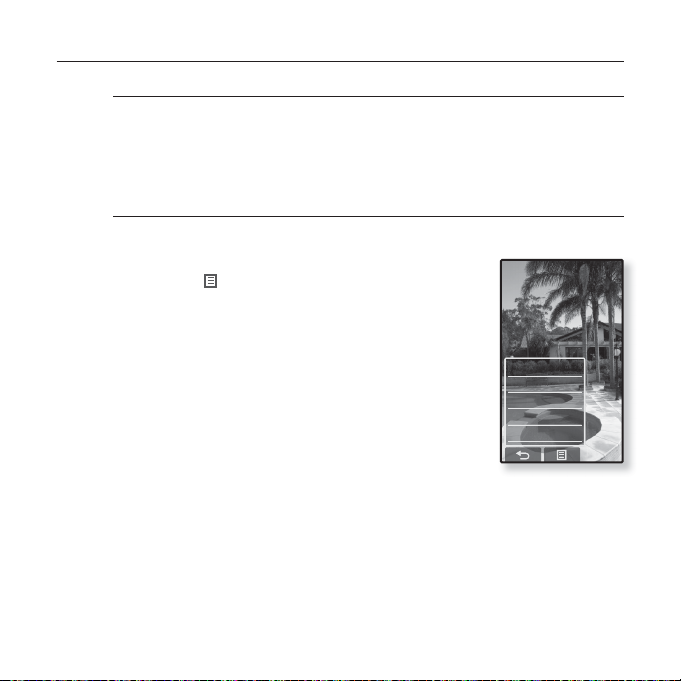
BRUKE BILDEMENYEN (Forts.)
Stoppe lysbildefremvisningen
Trykk på skjermen i bildefremvisningsmodus.
Dette vil stoppe lysbildefremvisningen.
Velge et bilde som bakgrunnsbilde
Du kan angi et ønsket bilde som bakgrunnsbilde på skjermen.
1. Velg et bilde du vil bruke som bakgrunnsbilde og
trykk på [ ] -ikonet.
<Pictures> (Bilder)-menyen vises.
2.
3.
Trykk på
tema).
Trykk på
<Select as My Skin> (Velg som mitt
Lagre-vinduet vises.
<Yes> (Ja).
Det valgte bildet er satt som bakgrunnsbilde.
Start Slideshow
Slideshow Speed
Select as My Skin
View Mode
Rotate
78 _ vise bilder

BRUKE BILDEMENYEN (Forts.)
Velge bildevisningsmodus
1.
Trykk på [ ] -ikonet på bildevisningsskjermbildet.
<Pictures> (Bilder)-menyen vises.
2.
Trykk på
3. Trykk på en ønsket modus.
<View Mode> (Visningsmodus).
<View Mode> (Visningsmodus)-menyen vises.
Velg <Auto> eller <Horizontal> (Horisontal).
Hvis du velger <Horizontal> (Horisontal), vises bildet
horisontalt.
Start Slideshow
Slideshow Speed
Select as My Skin
View Mode
Auto
Rotate
Horizontal
vise bilder _ 79

BRUKE BILDEMENYEN (Forts.)
Rotere et bilde
Du kan rotere et bilde etter ønske.
Hvordan 1
Trykk på [ ] -ikonet på bildevisningsskjermbildet.
1.
<Pictures>(Bilder)-menyen vises.
2. Trykk på <Rotate> (Roter).
Menyen <Rotate> (Roter) vises.
3. Trykk på ønsket vinkel.
Velg <Left 90°> (Venstre 90°), <Right 90°> (Høyre 90°)
eller <180°>.
Hvordan 2
Plasser fi ngrene på berøringsskjermen og beveg
dem forsiktig rundt i ønsket retning.
Bildet blir rotert.
Start Slideshow
Slideshow Speed
Select as My Skin
Left 90°
View Mode
Right 90°
Rotate
180°
80 _ vise bilder
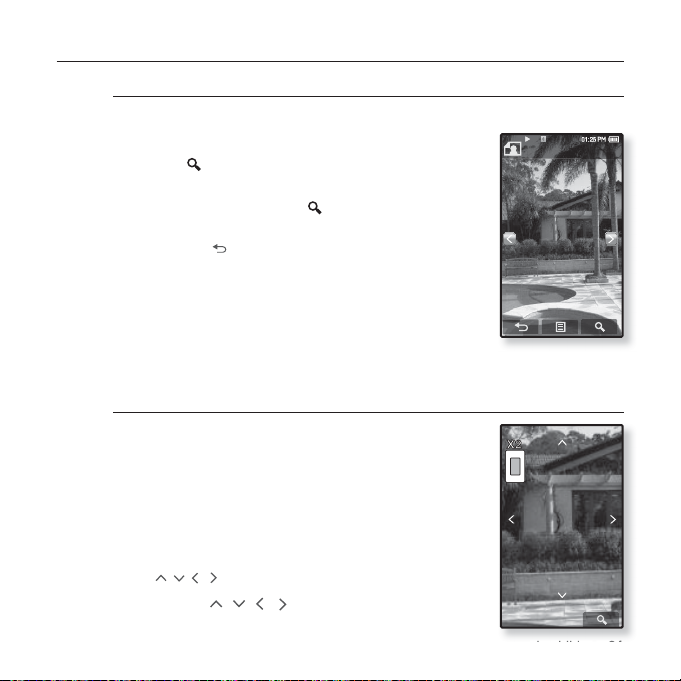
BRUKE BILDEMENYEN (Forts.)
Forstørre et bilde
Du kan zoome inn på et bilde.
Hvordan 1
Trykk på [
Hvordan 2
Trykk på skjermen mens ingen bildeinformasjon eller
ikoner vises.
Vise forstørret bilde
Hvordan 1
Skyv det forstørrede bildet i ønsket retning mens du
vender det.
Hvordan 2
1. Trykk på skjermen mens ingen bildeinformasjon
eller ikoner vises.
2. Trykk på [ , , , ]-ikonet for å fl ytte bildet i
ønsket retning.
] -ikonet på bildevisningsskjermbildet.
Bildet forstørres.
Hver gang du trykker på [
på bildene i rekkefølgen <x2> ĺ <x3> ĺ <x4>.
Trykk på [
Hver gang du trykker to ganger på skjermen, blir bildet
forstørret i sekvensen <x2> -> <x3> -> <x4>.
Bildet fl yttes og vises i den retningen.
[
, , ,
] -ikonet for å avbryte bildeforstørringen.
]-ikonene vises.
] -ikonet, økes størrelsen
wallpaper_01
vise bilder _ 81
1/15

lytte til FM-radio
Før du starter! - Sett inn hodetelefonene, slå på spilleren og kontroller batteriet.
Trykk på [ ] -ikonet for å gå til forrige skjermbilde.
Trykk ned og hold kort [
MERK
Trykk på -ikonet på hovedmenyskjermbildet.
Mottak av FM-sendinger vil starte.
BRUKER MUTE-FUNKSJONEN (DEMP)
Trykk på -knappen mens du lytter til FM-radioen.
Lyden sperres.
Trykk én gang til på
Sett alltid inn hodetelefonene i spilleren når du søker etter,
MERK
eller angir frekvenser. Hodetelefonene benyttes som antenne
til FM-signalene.
I områder med dårlige mottaksforhold, kunne ikke spilleren
søke etter tilgjengelige frekvenser.
Bluetooth-funksjonen kan ikke benyttes mens du lytter på
FM-radio.
82 _ lytte til FM-radio
] -ikonet for å gå til hovedmenyskjermbildet.
-knappen for å fortsette lyttingen.
FM Radio
Sweet Music Box
Talk

SØKE ETTER FM-STASJONER
1. Trykk og hold kort på [ , ] -ikonet og slipp deretter i
manuelt modus.
<Searching> vises på skjermen.
Søket vil stoppe på frekvensen som er nærmest punktet du slapp
knappen.
ELLER,
1. Trykk på [ , ] -ikonet for å gå videre gjennom
frekvensene én etter én i manuelt modus.
Flytter til neste frekvens når ikonet trykkes.
FM Radio
FM Radio
Sweet Music Box
Talk
lytte til FM-radio _ 83

BRUKE FM-RADIO-MENYEN
Bytte til forhåndsinnstilt modus
Velg denne modusen hvis du ønsker å søke igjennom dine lagrede FMfrekvenser,en forhåndsinnstilling om gangen.
1. Trykk på [
<FM Radio>-menyen vises.
2.
Trykk på
i.modus).
Mottak av FM-sendinger vil starte.
Du vil se <PRESET> på skjermen.
Hvis ingen frekvenser er forhåndsinnstilt, vises
MERK
<Preset list does not exist>(Gorh.innst.liste eks. ikke)
og spilleren vil ikke skifte til forhåndsinnstilt modus.
Hvis <Default Set> (Standardsett) velges fra
<Settings> (Innstillinger) ĺ <System>, slettes den
lagrede forhåndsinnstillingslisten.
Forhåndsinnstilte frekvenser lagres i numerisk rekkefølge.
Bytte til manuell modus
Velg denne modusen hvis du ønsker å søke
igjennom FM-båndet manuelt, en frekvens om
gangen.
1. Trykk på [ ] -ikonet i forhåndsinnstilt modus.
<FM Radio>-menyen vises.
2.
Trykk på
modus).
Du vil se <MANUAL>(Manuelt) på skjermen.
] -ikonet i manuell modus.
<Go to Preset Mode> (Gå til forh.
<Go to Manual Mode> (Gå til manuelt
FM Radio
Sweet Music Box
Talk
FM Radio
Sweet Music Box
Talk
84 _ lytte til FM-radio

BRUKE FM-RADIO-MENYEN (Forts.)
Lagre stasjonene i minnet
Du kan lagre opptil 30 stasjoner i MP3-spillerens minne og gå tilbake
til dem ved å bare trykke på et nummer. Du kan la MP3-spilleren velge
bare de stasjonene du ønsker med den manuelle prosessen, eller fi nne
og lagre lokale stasjoner automatisk.
Manuell – velg bare stasjonene du ønsker å lagre
,
1. Trykk på [
forhåndsinnstille i manuell modus og trykk på
[ ] -ikonet.
Trykk på
2.
Den valgte frekvensen lagres som et forhåndsinnstilt
nummer.
Hvis den samme frekvensen allerede er lagret, vises
meldingen <This preset already exists> (Denne forh.
MERK
inst. fi nnes allerede) og innstillingen deaktiveres.
Lytte på lagrede stasjoner
Trykk på et ønsket forhåndsinnstillingsnummer i
forhåndsinnstillingsmodus.
Det forhåndsdefi nerte nummeret velges, og du kan
lytte på de lagrede radiofrekvensen som tidligere ble
lagret på nummeret.
Trykk på [
nummerliste.
] -ikonet for å velge en frekvens å
<Add to Preset> (Legg til som forh.).
,
] -ikonet for å gå til forrige eller neste
FM Radio
Sweet Music Box
Talk
Go to Preset Mode
Add to Preset
Auto Preset
FM Sensitivity
FM Region
FM Radio
Sweet Music Box
Talk
MERK
Trykk på [
] -ikonet for å forlate menyen.
lytte til FM-radio _ 85

BRUKE FM-RADIO-MENYEN (Forts.)
Lagre stasjonene i minnet (Forts.)
Automatisk – automatisk lagre alle stasjonene som spilleren mottar
1. Trykk på [ ] -ikonet på FM-radioskjermbildet.
<FM Radio>-menyen vises.
2.
Trykk på
3. Trykk på <Yes> (Ja).
Avbryte Auto Preset
Hvis du ønsker å avbryte automatisk oppsett, kan du trykke på hvilken
som helst knapp under prosessen.
Den automatiske lagringen blir avbrutt, og alle frekvensene som er funnet frem
til søket ble avbrutt lagres.
<Auto Preset> (Autm. forh.l.).
Vinduet < Auto Preset> (Autm. forh.l.) vises.
Opp til 30 frekvenser blir automatisk lagret inn.
Du kan sette opp stasjonene på nytt hvis du skal bruke MP3-spilleren i en
annen by. Hvis du vil slette de lagrede stasjonene og erstatte disse med
nye, trenger du bare å gjenta prosessen.
FM Radio
Sweet Music Box
Talk
Go to Preset Mode
Add to Preset
Auto Preset
FM Sensitivity
FM Region
86 _ lytte til FM-radio

BRUKE FM-RADIO-MENYEN (Forts.)
Slette en lagret stasjon
Følg trinnene nedenfor hvis du vil slette frekvensene mens du lytter på
radio.
1. Trykk på [ ] -ikonet i forhåndsinnstilt modus.
<FM Radio>-menyen vises.
2.
Trykk på
3. Velg en frekvens å slette og trykk på den.
4.
Trykk på
MERK
<Delete from Preset>(Slette fra forh.l.).
Listen med forhåndsinnstilte frekvenser vises.
Bekreftelsesvinduet vil vises.
<Yes> (Ja).
Det valgte forhåndslagrede nummeret vil bli slettet.
Hvis du ikke ønsker å slette det forhåndslagrede
nummeret, må du velge <No> (Nei).
Når en forhåndsinnstilt frekvens slettes, fl yttes numrene for de følgende
forhåndsinnstillingene én opp.
FM Radio
Sweet Music Box
Talk
Go to Manual Mode
Delete from Preset
Auto Preset
FM Sensitivity
FM Region
lytte til FM-radio _ 87

BRUKE FM-RADIO-MENYEN (Forts.)
Angi FM-følsomhet
Hvis du vil motta fl ere eller færre FM-stasjoner, kan du justere følsomheten.
1. Trykk på [ ] -ikonet på FM-radioskjermbildet.
<FM Radio>-menyen vises.
2. Trykk på <FM Sensitivity> (FM-følsomhet).
<FM Sensitivity> (FM-følsomhet)-menyen vises.
3. Trykk på en ønsket mottaksfølsomhet.
Velg <High> (Høy), <Middle> (Mellom) eller <Low> (Lav).
Hvis du velger <High>(Høy), kan du motta fl ere
frekvenser.
Angi FM-region
Du kan endre en FM-regioninnstilling når du gjør deg klar til å reise utenlands.
1. Trykk på [ ] -ikonet på FM-radioskjermbildet.
<FM Radio>-menyen vises.
2. Trykk på <FM Region>.
<FM Region>-menyen vises.
3. Trykk på en ønsket FM-region.
Velg <Korea/US> (Korea/USA), <Japan> eller <Other
Countries> (Andre land).
Frekvensområde etter region
- Korea/US (Korea/USA): Søk etter FM-frekvenser i trinn
MERK
på 100 kHz i området 87,5 MHz~108,0 MHz.
- Japan : Søk etter FM-frekvenser i trinn på 100 kHz i
området 76,0 MHz~108,0 MHz.
- Other Countries (Andre land) : Søk etter FM-frekvenser i
trinn på 50 kHz i området 87,50 MHz~108,00 MHz.
FM-regioner kan slettes og endres i henhold til spillerens region.
De tidligere lagrede radiofrekvensene vil bli slettet når du endrer
88 _ lytte til FM-radio
<FM Region> på spilleren.
FM Radio
Go to Preset Mode
Delete from Preset
Auto Preset
FM Sensitivity
FM Region
FM Radio
Go to Preset Mode
Delete from Preset
Auto Preset
FM Sensitivity
FM Region
Sweet Music Box
Talk
High
Middle
Low
Sweet Music Box
Talk
Korea/US
Japan
Other Countries

BRUKE FM-RADIO-MENYEN (Forts.)
Spille inn FM-sendinger
Du kan spille inn FM-sendinger når som helst når du lytter på radioen.
1. Velg en radiokanal å spille inn og trykk på
[ ]-ikonet.
Vinduet <FM Recording> (FM-opptak) vises.
2. Trykk på <Yes> (Ja).
Et automatisk opprettet fi lnavn vises, og opptaket
starter.
Stoppe opptaket
1. Trykk på [ ]-ikonet under innspillingen.
Den innspilte fi len vil bli lagret under <File Browser>
(Filbehandler) ĺ <Recorded Files> (Innspilte fi ler).
Du kan spille inn i opp til 18 timer (basert på 128Kbps,
1GB)
Du kan lagre maksimalt 999 fi ler etter dato for FM-
radioopptak.
Navnet på den nye fi len vil bli angitt automatisk, som
f.eks. “FM_YYMMDD_XXX.mp3”. “FM” indikerer at dette
er et opptak fra radioen, “YYMMDD” er dato for opptaket
og “XXX” nummeret på opptaksfi len.
FM Recording
Sweet Music Box
Talk
FM Recording
lytte til FM-radio _ 89
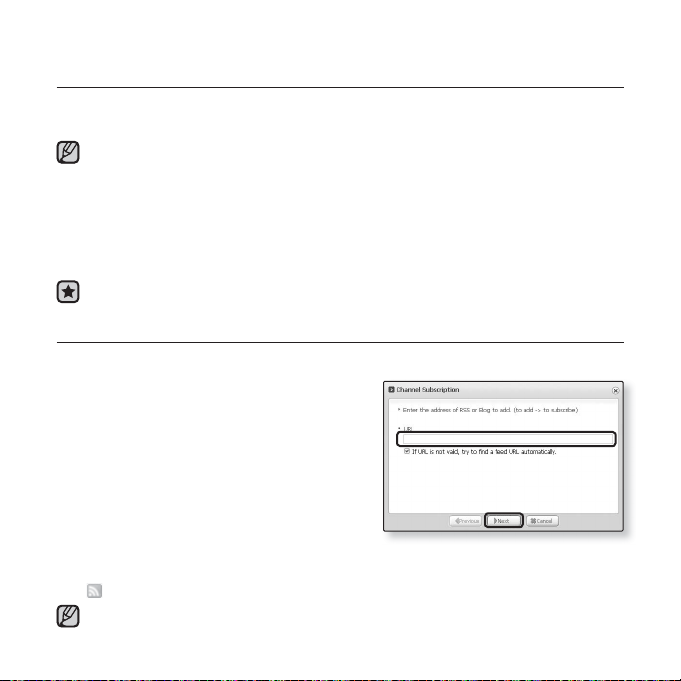
bruke datacast
Med <EmoDio> kan du overføre blogginformasjon og fi ler som er registrert på
RSS til spilleren for underholdning.
Hva er RSS?
RSS står for Rich Site Summary (sammendrag av nettsted med mye innhold) eller Really
MERK
Simple Syndication (veldig enkel syndikering). Det er et xml-basert dataoverføringssystem
som brukes til å levere informasjon fra nettsteder som oppdateres ofte, som for eksempel
nyheter og blogger, til brukere på en mer praktisk og letter måte.
Hva er datacast?
Du kan automatisk motta oppdatert informasjon uten å besøke nyhetsstedet, bloggen eller
UCC-stedet hver gang.
Før du starter - EmoDio må være installert på datamaskinen. Se side 40.
REGISTRERE EN KANAL
Du kan opprette en ny kanal ved å registrere nettsteder eller -sider som støtter RSS.
1. Klikk på <Subscribe> (Abonner) i bunnen
av seksjonen <Datacasts> i <EmoDio>.
2. Skriv en adresse i <URL> og klikk på
<ŹNext>(neste).
Når du kopierer en webadresse og klikker på
<Subscribe>(Abonner), vises den kopierte
adressen automatisk i <URL>.
Vinduet for bekreftelse av innstillingen vises
dersom webadressen støtter RSS.
3. Klikk på <OK>.
Kanalen du ønsker er registrert.
-ikonet vises i seksjonen Datacast for den registrerte kanalen.
Se i <Datacasts> under <EmoDio> for fl ere detaljer.
MERK
90 _ bruke datacast
2
2
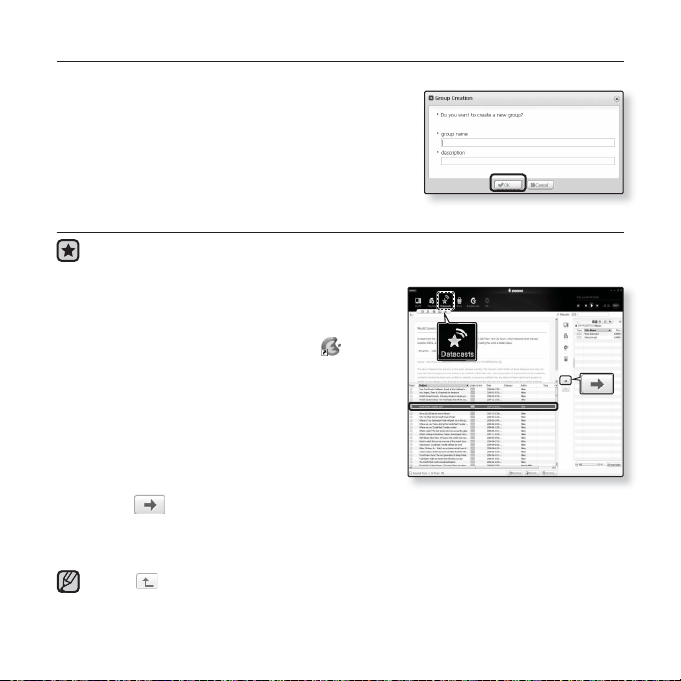
OPPRETTE EN NY KANALGRUPPE
Du kan opprette en ny gruppe slik at du kan administrere kanaler etter kategori.
1. Klikk på <New Group> (Ny gruppe) i bunnen av
seksjonen <Datacasts> i <EmoDio>.
2. Skriv inn et gruppenavn og beskrivelse og klikk
på <OK>.
2
OVERFØRE EN DATACAST FRA <EMODIO>
Før du starter! - Kople spilleren til PCen.
1.
<EmoDio> vil starte automatisk når du kobler
spilleren til datamaskinen.
Hvis programmet ikke starter automatisk,
må du dobbelklikke <EmoDio>-ikonet
skrivebordet.
2. Klikk på <Datacasts> på toppen av <EmoDio>.
En liste over Datacast gruppekanaler vises.
3. Klikk på en ønsket kanalgruppe.
4. Klikk på en ønsket kanal.
5. Velg posten du ønsker å overføre.
6. Klikk på
Posten fra den valgte kanalen vil bli overført til spilleren i <File Browser> (Filbehandler)
ĺ <Datacasts>.
Klikk på toppen av <EmoDio> for å gå til forrige skjerm.
MERK
I seksjonen <Datacasts> av <EmoDio>, hvis posteringen har et vedlegg, kan du
laste ned vedlegget til spilleren. Det kan imidlertid hende at vedlegget ikke kan
lastes ned. Dette avhenger av reglene til det aktuelle nettstedet.
EmoDio må være installert på datamaskinen. Se side 40.
på
5
-ikonet.
2
6
bruke datacast _ 91

VISE DATACAST
Du kan se kanalpostene som er lagt til under <Datacasts>.
Før du starter! - Overføre en ønsket kanalpost til spilleren med <EmoDio>. Se
Trykk på [
Trykk ned og hold kort [
MERK
1. Trykk på -ikonet på hovedmenyskjermbildet.
Datacast-listen vises.
2.GVelg den ønskede kanaltittelen og trykk på den.
Tittelen er den samme som kanalen du har lagt til på seksjonen
<Datacasts> i <EmoDio>.
3.GVelg den ønskede posttittelen og trykk på den.
Fillisten vises.
-ikon : hovedtekst for overført post
-ikon : bildefi l
-ikon : musikkfi l
-ikon : videofi l
4. Velg en fi l og trykk på den.
Avspillingen av den valgte fi len vil starte.
side 91.
] -ikonet for å gå til forrige skjermbilde.
] -ikonet for å gå til hovedmenyskjermbildet.
Datacasts
Datacast 1
Datacast 2
Datacast 3
1/3
92 _ bruke datacast

gled deg over prime pack
Prime Pack setter deg i stand til å glede deg over forskjellige funksjoner
som å lese tekst, alarminnstillinger og vise kalenderen eller verdensklokken.
LESE TEKST
Uansett om det er en roman, manuskriptet til en ny fortelling
eller en forskningsrapport, gjør mp3-spilleren det mulig for
deg å lese den... mens du hører på musikk!
Før du starter! - På spilleren og kontroller batteriet.
Overføre tekstfi ler til spilleren med <EmoDio>. Se side 41.
Angi et foretrukket tekstspråk i <Settings> (Innstillinger)ĺ
<Language> (Språk) <Contents> (Innhold). Se side 32.
Trykk på [ ] -ikonet for å gå til forrige skjermbilde.
Trykk ned og hold kort [
MERK
hovedmenyskjermbildet.
1. Trykk på -ikonet på hovedmenyskjermbildet.
<Prime Pack>-listen vises.
2. Velg <Texts> (Tekst) og trykk på den.
Tekstfi llisten vises.
3. Velg en tekstfi l og trykk på den.
Du vil se teksten på skjermen.
Trykk og hold kort på berøringsskjermen for å vise på hele
skjermen.
Trykk forsiktig og hold litt på berøringsskjermen igjen for å gå
tilbake til det opprinnelige skjermbildet.
Du kan også bruke <File Browser> (Filutforsker) til å søke
MERK
etter en tekstfi l.
MP3-spilleren støtter TXT-fi ler i tekstmodus.
Du kan fortsette å høre på musikk, selv om du velger tekstfi l.
] -ikonet for å gå til
Prime Pack
Texts
Games
Alarm
Calendar
Address Book
World Clock
Calculator
Subway Route Map
gled deg over prime pack _ 93
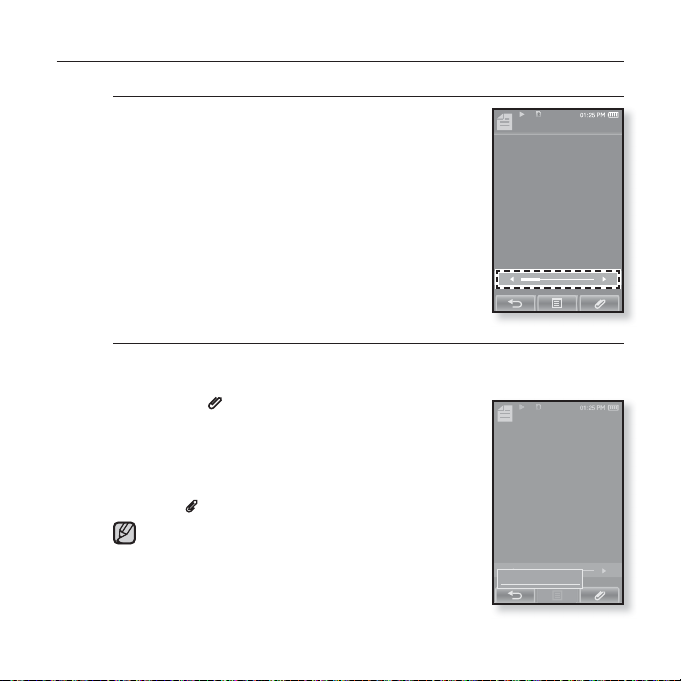
BRUKE TEKSTMENYEN
Gå til forrige/neste side
Hvordan 1
Trykk på [Ż,Ź] -ikonet nederst på berøringsskjermen.
Hvordan 2
Skyv fi ngeren mot venstre eller høyere.
Hvis du skyver fi ngeren mot venstre, vil neste side vises,
men hvis du skyver den mot høyre vises forrige side.
Sette et bokmerke
Sett et bokmerke slik at du kan komme tilbake til dette punktet i teksten
når du vil.
1. Trykk på [
tekstvisningsskjermbildet.
<Bookmark> (Bokmerke)-menyen vises.
2.
Trykk på
Det vil bli satt inn et bokmerke på den aktive siden,
med [
Overskriv-vinduet vises hvis det allerede er satt et
MERK
bokmerke. Hvis du velger <Yes> (Ja), blir det forrige
bokmerket slettet og et nytt bokmerke lagt til.
Det kan settes ett bokmerke for hver tekstfi l, og du
kan sette maksimalt 100 bokmerker.
] -ikonet på den ønskede siden på
<Add Bookmark> (Legg til bokm.).
] -symbolet i øverste venstre hjørne.
Texts 1
My doggy likes to disco dance.
He boogies every night.
He dances in his doghouse
till the early morning light.
The other dogs come running
when they hear my doggy swing.
A few will bring play their instruments
The others dance and sing.
They pair off with their partners
as their tails begin to wag.
My doggy likes to disco dance.
He boogies every night.
Texts 1
My doggy likes to disco dance.
He boogies every night.
He dances in his doghouse
till the early morning light.
The other dogs come running
when they hear my doggy swing.
A few will bring play their instruments
The others dance and sing.
They pair off with their partners
as their tails begin to wag.
My doggy likes to disco dance.
He boogies every night.
Add Bookmark
7.0%
7.0%
94 _ gled deg over prime pack
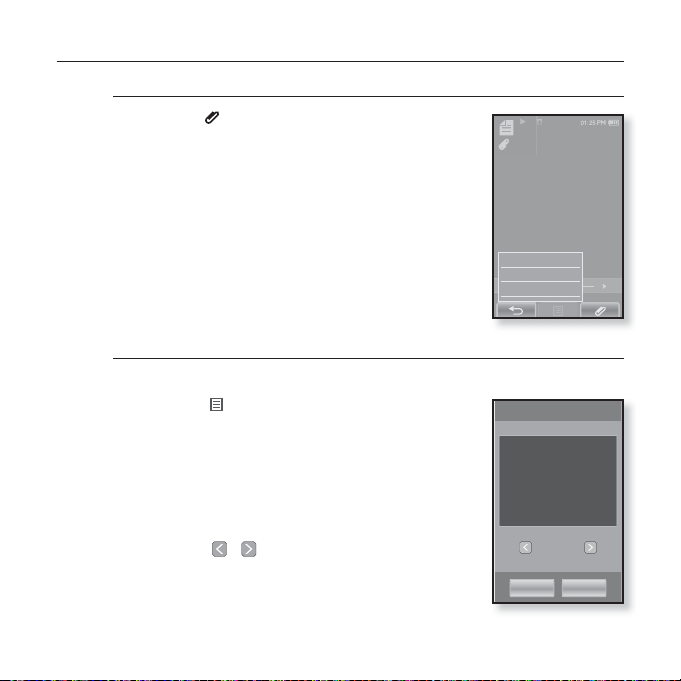
BRUKE TEKSTMENYEN (Forts.)
Gå til/Slette et bokmerke
1.
Trykk på [ ] -ikonet på tekstvisningsskjermbildet.
<Bookmark> (Bokmerke)-menyen vises.
2. Trykk på <Go to Bookmark> (Gå til bokmerke)
eller <Delete Bookmark> (Slett bokmerke).
Når du velger <Go to Bookmark> (Gå til bokmerke) vil
du gå til det valgte bokmerket,og <Delete Bookmark>
(Slett bokmerke) vil slette det valgte bokmerket fra
fi len.
Angi tekstvisningsfargen
Velg fargen som du vil vise teksten i.
1. Trykk på [ ] -ikonet på
tekstvisningsskjermbildet.
<Text> (Tekst)-menyen vises.
2. Trykk på <Text Viewer Color>
(Tekstvisningsfarge).
Menyvinduet <Text Viewer Color> (Tekstvisningsfarge)
vises.
3. Trykk på [ , ] -ikonet for å velge farge for
tekstvisningen.
Velg fra <Type 1> til <Type 7>.
4. Trykk på <OK>.
Den valgte tekstvisningsfargen vises.
Texts 1
My doggy likes to disco dance.
He boogies every night.
He dances in his doghouse
till the early morning light.
The other dogs come running
when they hear my doggy swing.
A few will bring play their instruments
The others dance and sing.
They pair off with their partners
as their tails begin to wag.
My doggy likes to disco dance.
Add Bookmark
He boogies every night.
Go to Bookmark
Delete Bookmark
Text Viewer Color
My doggy likes to disco dance.
He boogies every night.
He dances in his doghouse
till the early morning light.
The other dogs come running
when they hear my doggy swing.
My doggy likes to disco dance.
OK
7.0%
Type 1
Cancel
gled deg over prime pack _ 95

BRUKE TEKSTMENYEN (Forts.)
Endre fontstørrelsen
Du kan endre fontstørrelsen på teksten.
1. Trykk på [ ] -ikonet på
tekstvisningsskjermbildet.
<Text> (Tekst)-menyen vises.
2. Trykk på <Font Size> (Fontstørrelse).
<Font Size> (Fontstørrelse)-menyen vises.
3. Trykk på [
fontstørrelse.
Velg <Small> (Liten), <Medium> eller <Large> (Stor).
4. Trykk på <OK>.
Fontstørrelsen endres.
] -ikonet for å velge ønsket
,
Font Size
My doggy likes to disco dance.
He boogies every night.
He dances in his doghouse
till the early morning light.
The other dogs come running
when they hear my doggy swing.
My doggy likes to disco dance.
Small
OK
Cancel
96 _ gled deg over prime pack

BRUKE TEKSTMENYEN (Forts.)
Angi tekstvisningsmodus
Du kan se på teksten horisontalt og vertikalt.
Hvordan 1
1. Trykk på [ ] -ikonet på
tekstvisningsskjermbildet.
<Text> (Tekst)-menyen vises.
2. Trykk på <View Mode> (Visningsmodus).
Menyen <View Mode> (Visningsmodus) vises.
3. Trykk på <Horizontal> (Horisontal).
Tekstskjermen blir rotert i horisontal visning,
Hvis du trykker på <Vertical> (Vertikal), blir skjermen
rotert til en vertikal visning.
Hvordan 2
Plasser fi ngrene på berøringsskjermen og beveg dem
forsiktig rundt i ønsket retning.
Dette roterer skjermen i horisontal eller vertikal modus.
Text 1
My doggy likes to disco dance.
He boogies every night.
He dances in his doghouse
till the early morning light.
The other dogs come running
when they hear my doggy swing.
A few will bring play their
instruments
The others dance and sing.
They pair off with their partners
Text Viewer Color
as their tails begin to wag.
Vertical
Font Size
View Mode
Horizontal
7.0%
gled deg over prime pack _ 97

SPILLE VIDEOSPILL
MP3-spilleren din kommer med spennende spill ferdiginnstallert!
Før du starter! - Sett inn hodetelefonene, slå på spilleren og kontroller batteriet.
1. Trykk på -ikonet på hovedmenyskjermbildet.
<Prime Pack>-listen vises.
2. Velg <Games> (Spill), og klikk på den.
Listen over spill vises.
3. Velg ønsket spill og trykk på det.
Trykk [ ] for å stille inn en spillyd eller gjeldende
musikk som bakgrunnsmusikk. Hvis du velger å lytte til en
MERK
musikkfi l, kan det hende at spillnavigasjonen går saktere,
avhengig av bruken av Bluetooth-enhet eller fi len.
Bubble Smile
Du må skaffe deg så mange poeng som mulig ved å endre rekkefølgen
på de tre boblene, slik at de passer inn horisontalt
eller diagonalt.
Drei de tre tilstøtende boblene med eller mot
klokken i rekkefølge.
Boblen blir beveget i ønsket retning.
Du vil oppnå poeng bare hvis tre eller fl ere bobler
passer sammen.
Prime Pack
Texts
Games
Alarm
Calendar
Address Book
World Clock
Calculator
Record
98 _ gled deg over prime pack

SPILLE VIDEOSPILL
(Forts.)
World Car Puzzle
Nå har du mulighet til å glede deg over verdens kjente biler mens du
setter sammen mosaikkbiter.
Spillet vises i horisontal visning.
Velg ønsket bil, og angi antall puslespill
og hint, fasong og tidsbegrensning.
Trykk og hold et bilde for å fl ytte det til
ønsket sted før du slipper det.
Puslespilldelen blir fl yttet til
frigivelsespunktet.
ALGGAGI
For å vinne dette spillet må du fjerne alle brikkene til motstanderen
fra sjakkbrettet ved å treffe dem med
brikken din.
Spillet vises i horisontal visning.
Skyv en av brikkene mot motstanderens
brikke for å fjerne den fra sjakkbrettet.
Hvis du ikke har fl yttet en brikke før tiden
går ut, går turen videre til motstanderen.
Du går ut av spillskjermen midt i en runde ved å trykke på nedre venstre
MERK
hjørne av berøringsskjermen.
gled deg over prime pack _ 99
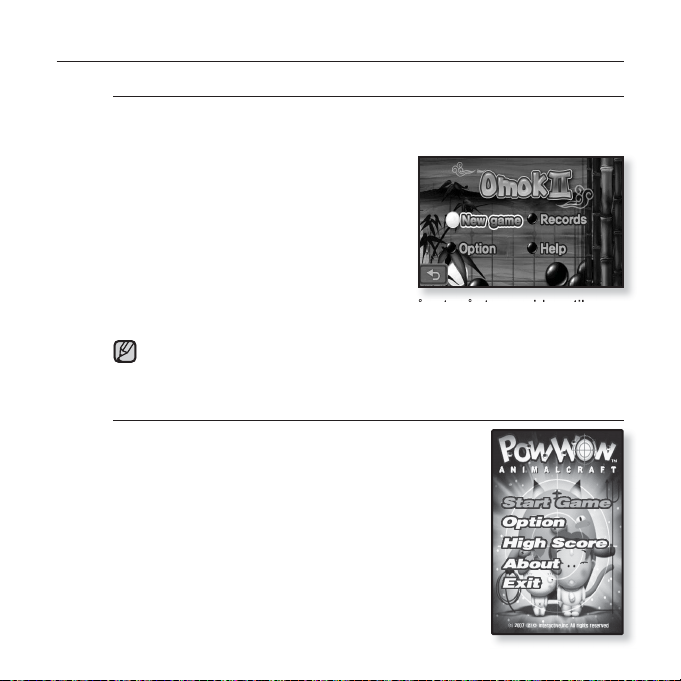
SPILLE VIDEOSPILL
(Forts.)
Omok2
For å vinne dette strategispillet må du få brikkene dine til å danne en
ubrutt rad på fem steiner enten horisontalt, vertikalt eller diagonalt før
motstanderen.
Spillet vises i horisontal visning.
Trykk på området der du vil legge
steinen, så blir området forstørret.
Trykk på den nøyaktige posisjonen
for å legge steinen mens området er
forstørret.
Steinen blir i posisjonen.
Hvis du ikke har fl yttet en brikke før tiden går ut, går turen videre til
motstanderen.
Du går ut av spillskjermen midt i en runde ved å trykke på nedre venstre
MERK
hjørne av berøringsskjermen.
Pow Wow
Dette er et skytespill der du får poeng ved å skyte
bevegelig mål.
Trykk på det bevegelige målet.
Hvis du vil lade våpenet, trykker du på <Reload>
(Lade) på skjermen.
100 _ gled deg over prime pack
